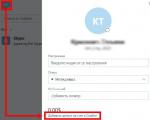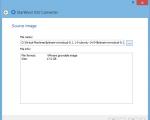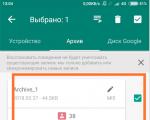ನಾವು Google Play ನಲ್ಲಿ ಅಪ್ಲಿಕೇಶನ್ಗಳನ್ನು ಪ್ರಕಟಿಸುತ್ತೇವೆ ಮತ್ತು ಲಕ್ಷಾಂತರ ಗಳಿಸುತ್ತೇವೆ. Google Play ನಲ್ಲಿ ಅಪ್ಲಿಕೇಶನ್ ಸಹಿ ವೈಶಿಷ್ಟ್ಯವನ್ನು ಹೇಗೆ ಬಳಸುವುದು ಮೂಲ ಸಹಿಯೊಂದಿಗೆ apk ಗೆ ಸಹಿ ಮಾಡುವುದು ಹೇಗೆ
ಆದ್ದರಿಂದ, ನೀವು ಹಲವು ದಿನಗಳಿಂದ (ಮತ್ತು ಬಹುಶಃ ರಾತ್ರಿಗಳು) ಕೆಲಸ ಮಾಡುತ್ತಿದ್ದೀರಿ ಮತ್ತು ಈಗ ನಿಮ್ಮ ಮೊದಲ ಹೈಬ್ರಿಡ್ ಮೊಬೈಲ್ ಅಪ್ಲಿಕೇಶನ್ ಸಿದ್ಧವಾಗಿದೆ. ಇದು ಸಾಕಷ್ಟು ಸ್ಥಿರವಾಗಿದೆ, ಹೆಚ್ಚಿನ ನಿರ್ಣಾಯಕ ದೋಷಗಳನ್ನು ಮುಚ್ಚಲಾಗಿದೆ. ಸಣ್ಣವುಗಳು ಉಳಿದಿವೆ, ಆದರೆ ಪರಿಪೂರ್ಣತೆ ದುಷ್ಟ ಎಂದು ನೆನಪಿನಲ್ಲಿಟ್ಟುಕೊಂಡು, ಅಪ್ಲಿಕೇಶನ್ ಅನ್ನು ಪ್ರಕಟಿಸಲು ನೀವು ಬಲವಾದ ಇಚ್ಛಾಶಕ್ತಿಯ ನಿರ್ಧಾರವನ್ನು ತೆಗೆದುಕೊಳ್ಳುತ್ತೀರಿ.
ಇದಕ್ಕೆ ಪೂರ್ವಾಪೇಕ್ಷಿತವು ಸಹಿ ಮಾಡಿದ APK ಫೈಲ್ನ ಉಪಸ್ಥಿತಿಯಾಗಿದೆ. apk ಫೈಲ್ ಅನ್ನು ಹೇಗೆ ಸಹಿ ಮಾಡುವುದು, ಈ ಲೇಖನದಿಂದ ನೀವು ಕಲಿಯುವಿರಿ.
ಸಣ್ಣ ವ್ಯತಿರಿಕ್ತತೆ
ನನ್ನ ಪಿಇಟಿ ಪ್ರಾಜೆಕ್ಟ್ ಬಿಡುಗಡೆಗೆ ಹತ್ತಿರವಾದಾಗ, ಅಪ್ಲಿಕೇಶನ್ ಅನ್ನು ತ್ವರಿತವಾಗಿ ಮತ್ತು ನೋವುರಹಿತವಾಗಿ ಹೇಗೆ ಪ್ರಕಟಿಸುವುದು ಎಂಬುದರ ಕುರಿತು ನಾನು ಮಾಹಿತಿಯನ್ನು ಹುಡುಕಲು ಪ್ರಾರಂಭಿಸಿದೆ. ಕಂಡುಬರುವ ಹಲವು ಸೂಚನೆಗಳು ಸರಳವಾಗಿ ಕಾಣುತ್ತವೆ. ನಾನು ಅಯಾನಿಕ್ ಚೌಕಟ್ಟಿನ ಲೇಖಕರ ಸೂಚನೆಗಳನ್ನು ಆಯ್ಕೆ ಮಾಡಿದ್ದೇನೆ, ಅದರ ಮೇಲೆ ಅಪ್ಲಿಕೇಶನ್ ಅನ್ನು ಅಭಿವೃದ್ಧಿಪಡಿಸಲಾಗಿದೆ. ಎಲ್ಲವೂ ಮೊದಲ ಬಾರಿಗೆ ಕೆಲಸ ಮಾಡಿಲ್ಲ, ಹಲವಾರು ವೈಶಿಷ್ಟ್ಯಗಳಿವೆ. ಸಹಿ ಮಾಡುವ ಪ್ರಕ್ರಿಯೆಯನ್ನು ಈ ಲೇಖನದಲ್ಲಿ ವಿವರಿಸಲಾಗಿದೆ, ಪ್ರಮುಖ ಅಂಶಗಳನ್ನು ಹೈಲೈಟ್ ಮಾಡಲಾಗಿದೆ.ಆರಂಭಿಕ ಡೇಟಾ
ಹೈಬ್ರಿಡ್ ಅನ್ನು ಅಭಿವೃದ್ಧಿಪಡಿಸಲು ನಿಮಗೆ ಅಗತ್ಯವಿರುವ ಎಲ್ಲವನ್ನೂ ನೀವು ಹೊಂದಿದ್ದೀರಿ ಎಂದು ನಾನು ಭಾವಿಸುತ್ತೇನೆ ಮೊಬೈಲ್ ಅಪ್ಲಿಕೇಶನ್ಗಳುಅಪಾಚೆ ಕಾರ್ಡೋವಾ ಬಳಸಿ. ಸ್ಥಾಪಿಸಬೇಕು:- ಅಪಾಚೆ ಕಾರ್ಡೋವಾ
- ಜಾವಾ ಅಭಿವೃದ್ಧಿ ಕಿಟ್
- Android SDK ಪರಿಕರಗಳು
ಹೋಗು
ಮೊದಲು ನಿಮ್ಮ ಅಪ್ಲಿಕೇಶನ್ನ ಬಿಡುಗಡೆ ನಿರ್ಮಾಣವನ್ನು ನೀವು ರಚಿಸಬೇಕಾಗಿದೆ. ಆದರೆ ಅದಕ್ಕೂ ಮೊದಲು, ಎಲ್ಲಾ ಅನಗತ್ಯ ಪ್ಲಗಿನ್ಗಳನ್ನು ತೆಗೆದುಹಾಕಲಾಗಿದೆ ಎಂದು ಖಚಿತಪಡಿಸಿಕೊಳ್ಳೋಣ. ಉದಾಹರಣೆಗೆ, ಕನ್ಸೋಲ್ಗೆ ಡೀಬಗ್ ಮಾಹಿತಿಯನ್ನು ಮುದ್ರಿಸುವ ಪ್ಲಗಿನ್ ನಮಗೆ ಅಗತ್ಯವಿಲ್ಲ. ಅದನ್ನು ತೆಗೆದುಹಾಕೋಣ:$ ಕಾರ್ಡೋವಾ ಪ್ಲಗಿನ್ ಆರ್ಎಮ್ ಕಾರ್ಡೋವಾ-ಪ್ಲಗಿನ್-ಕನ್ಸೋಲ್
Android ಗಾಗಿ ಬಿಡುಗಡೆ ನಿರ್ಮಾಣವನ್ನು ರಚಿಸಲು, ಆಜ್ಞೆಯನ್ನು ಬಳಸಿ ನಿರ್ಮಿಸಲುಧ್ವಜದೊಂದಿಗೆ --ಬಿಡುಗಡೆ:
$ ಕಾರ್ಡೋವಾ ಬಿಲ್ಡ್ --ಆಂಡ್ರಾಯ್ಡ್ ಅನ್ನು ಬಿಡುಗಡೆ ಮಾಡಿ
ಈ ಆಜ್ಞೆಯನ್ನು ರಚಿಸುತ್ತದೆ ಸಹಿ ಮಾಡಿಲ್ಲಡೈರೆಕ್ಟರಿಯಲ್ಲಿ APK ಫೈಲ್:
ಪ್ಲಾಟ್ಫಾರ್ಮ್ಗಳು/ಆಂಡ್ರಾಯ್ಡ್/ಬಿಲ್ಡ್/ಔಟ್ಪುಟ್ಗಳು/ಎಪಿಕೆ
ಉದಾಹರಣೆಗೆ ಪ್ಲಾಟ್ಫಾರ್ಮ್ಗಳು/ಆಂಡ್ರಾಯ್ಡ್/ಬಿಲ್ಡ್/ಔಟ್ಪುಟ್ಗಳು/ಎಪಿಕೆ/ android-release-unsigned.apk. ನಂತರ ನಾವು ಈ ಫೈಲ್ಗೆ ಸಹಿ ಹಾಕಬೇಕು ಮತ್ತು ಉಪಯುಕ್ತತೆಯನ್ನು ಚಲಾಯಿಸಬೇಕು zipalignಫೈಲ್ ಅನ್ನು ಆಪ್ಟಿಮೈಜ್ ಮಾಡಲು ಮತ್ತು ತಯಾರಿಸಲು ಗೂಗಲ್ ಆಟ.
ಫೈಲ್ಗೆ ಸಹಿ ಮಾಡಲು ಪ್ರಮಾಣಪತ್ರದ ಅಗತ್ಯವಿದೆ. ಉಪಯುಕ್ತತೆಯನ್ನು ಬಳಸಿಕೊಂಡು ಅದನ್ನು ರಚಿಸೋಣ ಪ್ರಮುಖ ಸಾಧನಇದು JDK ಯಲ್ಲಿ ಸೇರಿಸಲಾಗಿದೆ:
$ keytool -genkey -v -keystore lcf.keystore -alias lcf -keyalg RSA -keysize 2048 -ವ್ಯಾಲಿಡಿಟಿ 10000
ಪ್ರಮುಖ
-ಅಲಿಯಾಸ್ ನಿಯತಾಂಕದ ಮೌಲ್ಯವನ್ನು ನೆನಪಿನಲ್ಲಿಟ್ಟುಕೊಳ್ಳಬೇಕು, ಆದರೆ ಅದನ್ನು ಬರೆಯುವುದು ಉತ್ತಮ. ಮೇಲಿನ ಉದಾಹರಣೆಯಲ್ಲಿ, ಇದು ಎಲ್ಸಿಎಫ್ಗೆ ಸಮನಾಗಿರುತ್ತದೆ (ಲಾಯಲ್ ಕ್ಲೈಂಟ್ ಉಚಿತ ಅಪ್ಲಿಕೇಶನ್ನ ಹೆಸರಿನ ಮೊದಲ ಅಕ್ಷರಗಳಿಂದ). ನಾನು ಇಲ್ಲಿ ವಿವರಗಳನ್ನು ನೀಡುವುದಿಲ್ಲ, ನಿಮಗೆ ಆಸಕ್ತಿ ಇದ್ದರೆ, ಕಾಮೆಂಟ್ಗಳಲ್ಲಿ ಬರೆಯಿರಿ, ನಾನು ನಿಮಗೆ ಹೆಚ್ಚು ಹೇಳುತ್ತೇನೆ.ಪ್ರತಿ ಬಾರಿ ಸಹಿ ಮಾಡುವಾಗ ಅಲಿಯಾಸ್ ಅನ್ನು ಬಳಸಲಾಗುತ್ತದೆ * ಅರ್ಜಿಗಳನ್ನು. ನೆನಪಿಟ್ಟುಕೊಳ್ಳಲು ಸುಲಭವಾಗಿಸಲು, ಕೀಸ್ಟೋರ್ ಫೈಲ್ನ ಹೆಸರನ್ನು ಅಲಿಯಾಸ್ ಆಗಿ ಬಳಸಿ, ಉದಾಹರಣೆಗೆ:
-keystore hello-world.keystore -alias hello-world -keystore weather-app.keystore -alias weather-app -keystore todo.keystore -alias todo
* ನವೀಕರಣಗಳ ಪ್ರತಿ ಬಿಡುಗಡೆಯೊಂದಿಗೆ ನೀವು ಅಪ್ಲಿಕೇಶನ್ಗೆ ಸಹಿ ಮಾಡಬೇಕಾಗುತ್ತದೆ
ಉಪಯುಕ್ತತೆ ಪ್ರಮುಖ ಸಾಧನಪ್ರಶ್ನೆಗಳ ಸರಣಿಯನ್ನು ಕೇಳುತ್ತಾನೆ. ಅವುಗಳಲ್ಲಿ ಒಟ್ಟು 8 ಇರುತ್ತವೆ. ಪ್ರಶ್ನೆಗಳ ಕಲ್ಪನೆ ಮತ್ತು ಅಂದಾಜು ಉತ್ತರಗಳನ್ನು ಮುಂಚಿತವಾಗಿ ಹೊಂದಲು, ಅವೆಲ್ಲವನ್ನೂ ಸ್ಪಾಯ್ಲರ್ ಅಡಿಯಲ್ಲಿ ಕೆಳಗೆ ನೀಡಲಾಗಿದೆ.
ಕೀಟೂಲ್ ಪ್ರಶ್ನೆಗಳು ಮತ್ತು ಮಾದರಿ ಉತ್ತರಗಳು
1. ಕೀಸ್ಟೋರ್ ಪಾಸ್ವರ್ಡ್ ನಮೂದಿಸಿ:
ಇಲ್ಲಿ ನೀವು ಫೈಲ್ಗಾಗಿ ಪಾಸ್ವರ್ಡ್ ಅನ್ನು ನಮೂದಿಸಬೇಕಾಗಿದೆ (ಕನಿಷ್ಠ 6 ಅಕ್ಷರಗಳು). ನಮೂದಿಸಿದ ಪಾಸ್ವರ್ಡ್ ಅನ್ನು ಸುರಕ್ಷಿತ ಸ್ಥಳದಲ್ಲಿ ಬರೆಯಬೇಕು, ಅಪ್ಲಿಕೇಶನ್ಗೆ ಸಹಿ ಮಾಡುವಾಗ ಪ್ರತಿ ಬಾರಿಯೂ ಇದು ಅಗತ್ಯವಾಗಿರುತ್ತದೆ.
2. ಹೊಸ ಪಾಸ್ವರ್ಡ್ ಅನ್ನು ಮರು-ನಮೂದಿಸಿ:
ಮರು-ಪ್ರವೇಶ ಪಾಸ್ವರ್ಡ್.
3. ನಿಮ್ಮ ಮೊದಲ ಮತ್ತು ಕೊನೆಯ ಹೆಸರು ಏನು?
: ಇವಾನ್ ಪೆಟ್ರೋವ್
ನಿಮ್ಮ ಮೊದಲ ಮತ್ತು ಕೊನೆಯ ಹೆಸರು. ಮೌಲ್ಯದಲ್ಲಿ ಚೌಕ ಆವರಣಡೀಫಾಲ್ಟ್ ಮೌಲ್ಯವಾಗಿದೆ.
4. ನಿಮ್ಮ ಸಾಂಸ್ಥಿಕ ಘಟಕದ ಹೆಸರೇನು?
: ಐಟಿ
ನಿಮ್ಮ ಕಂಪನಿ ವಿಭಾಗದ ಹೆಸರು. ನೀವು ಅದನ್ನು ಖಾಲಿ ಬಿಡಬಹುದು, ನಾನು IT ಅನ್ನು ನಿರ್ದಿಷ್ಟಪಡಿಸುತ್ತೇನೆ.
5. ನಿಮ್ಮ ಸಂಸ್ಥೆಯ ಹೆಸರೇನು?
: 2 ಡೆವಲಪರ್ಗಳು
ನಿಮ್ಮ ಸಂಸ್ಥೆಯ ಹೆಸರು. ಯಾವುದಾದರೂ ಇದ್ದರೆ ಸೂಚಿಸಿ.
6. ನಿಮ್ಮ ನಗರ ಅಥವಾ ಪ್ರದೇಶದ ಹೆಸರೇನು?
: ಮಾಸ್ಕೋ
ನಗರದ ಹೆಸರು
7. ನಿಮ್ಮ ರಾಜ್ಯ ಅಥವಾ ಪ್ರಾಂತ್ಯದ ಹೆಸರೇನು?
: MO
ಪ್ರದೇಶದ ಹೆಸರು
8. ಈ ಘಟಕಕ್ಕೆ ಎರಡು ಅಕ್ಷರಗಳ ದೇಶದ ಕೋಡ್ ಯಾವುದು?
: EN
ದೇಶದ ಕೋಡ್. ನಾನು RU ಅನ್ನು ಸೂಚಿಸುತ್ತೇನೆ.
: ವೈ
ಎಲ್ಲವೂ ಸರಿಯಾಗಿದೆಯೇ ಎಂಬುದನ್ನು ದೃಢೀಕರಿಸಿ ಅಥವಾ ಮತ್ತೆ ನಮೂದಿಸಲು Enter ಒತ್ತಿರಿ.
ಕೊನೆಯಲ್ಲಿ, ಕೀಲಿಯ ಯಶಸ್ವಿ ಪೀಳಿಗೆಯ ಬಗ್ಗೆ ಸಂದೇಶವು ಕಾಣಿಸಿಕೊಳ್ಳುತ್ತದೆ. ಖಾಸಗಿ ಕೀಲಿಗಾಗಿ ಪಾಸ್ವರ್ಡ್ ಅನ್ನು ಹೊಂದಿಸಲು ನಿಮ್ಮನ್ನು ಕೇಳಲಾಗುತ್ತದೆ (ನೀವು ಪ್ರಮಾಣಪತ್ರದಂತೆಯೇ ಬಿಡಲು ಬಯಸಿದರೆ, Enter ಅನ್ನು ಒತ್ತಿರಿ):
10 000 ದಿನಗಳ ಮಾನ್ಯತೆಯೊಂದಿಗೆ 2 048 ಬಿಟ್ RSA ಕೀ ಜೋಡಿ ಮತ್ತು ಸ್ವಯಂ-ಸಹಿ ಪ್ರಮಾಣಪತ್ರವನ್ನು (SHA256withRSA) ಉತ್ಪಾದಿಸಲಾಗುತ್ತಿದೆ: CN=Ivan Petrov, OU=IT, O=2developers, L=Moscow, ST=MO, C=RU Enter key ಪಾಸ್ವರ್ಡ್
ಪ್ರಸ್ತುತ ಡೈರೆಕ್ಟರಿಯಲ್ಲಿ ಫೈಲ್ ಅನ್ನು ರಚಿಸಲಾಗುತ್ತದೆ lcf.keystore.
ಪ್ರಮುಖ
ರಚಿಸಿದ ಫೈಲ್ ಅನ್ನು ಸುರಕ್ಷಿತ ಸ್ಥಳದಲ್ಲಿ ಉಳಿಸಬೇಕು. ನೀವು ಖಾಸಗಿ ರೆಪೊಸಿಟರಿಯನ್ನು ಬಳಸುತ್ತಿದ್ದರೆ, ಅಪ್ಲಿಕೇಶನ್ ಮೂಲ ಕೋಡ್ಗಳೊಂದಿಗೆ ಫೈಲ್ ಅನ್ನು ಬದ್ಧಗೊಳಿಸಬಹುದು. ಸಾಮಾನ್ಯವಾಗಿ, ಪ್ರಮಾಣಪತ್ರಗಳನ್ನು ಪ್ರತ್ಯೇಕವಾಗಿ ಸಂಗ್ರಹಿಸುವುದು ಉತ್ತಮ. ನಿಮ್ಮ ಪ್ರಮಾಣಪತ್ರವನ್ನು ನೀವು ಕಳೆದುಕೊಂಡರೆ, ಅಪ್ಲಿಕೇಶನ್ ನವೀಕರಣಗಳನ್ನು ಬಿಡುಗಡೆ ಮಾಡಲು ನಿಮಗೆ ಸಾಧ್ಯವಾಗುವುದಿಲ್ಲ.
ಎರಡು ಹಂತಗಳು ಉಳಿದಿವೆ ಮತ್ತು ನೀವು ವಿತರಣೆಗೆ ಸಿದ್ಧವಾಗಿರುವ APK ಫೈಲ್ ಅನ್ನು ಹೊಂದಿರುತ್ತೀರಿ. ನಾವು ನೇರವಾಗಿ ಸಹಿ ಮಾಡಲು ಮುಂದುವರಿಯುತ್ತೇವೆ.
ನಿಮ್ಮ apk ಫೈಲ್ಗೆ ಸಹಿ ಮಾಡಲು, ಉಪಯುಕ್ತತೆಯನ್ನು ಬಳಸಿ ಜಾರ್ಸಿಗ್ನರ್, ಇದು ಕೂಡ ಜೆಡಿಕೆ ಸೇರಿದೆ.
$ jarsigner -verbose -sigalg SHA1withRSA -digestalg SHA1 -keystore lcf.keystore android-release-unsigned.apk lcf
ಪ್ರಮಾಣಪತ್ರದ ಹೆಸರನ್ನು ನಿಯತಾಂಕದ ನಂತರ ನಿರ್ದಿಷ್ಟಪಡಿಸಲಾಗಿದೆ - ಕೀಸ್ಟೋರ್, ಅಲಿಯಾಸ್ - ಫೈಲ್ ಹೆಸರಿನ ನಂತರ.
ಅಂತಿಮವಾಗಿ, apk ಫೈಲ್ ಅನ್ನು ಅತ್ಯುತ್ತಮವಾಗಿಸಲು, ನಾವು ಉಪಯುಕ್ತತೆಯನ್ನು ಬಳಸುತ್ತೇವೆ zipalign:
$ zipalign -v 4 android-release-unsigned.apk LoyalClientFree.apk
ಕೊನೆಯ ಪ್ಯಾರಾಮೀಟರ್ ನೀವು Google Play ಗೆ ಅಪ್ಲೋಡ್ ಮಾಡುವ ಫೈಲ್ನ ಹೆಸರಾಗಿದೆ.
ಪ್ರಮುಖ.
ಉಪಯುಕ್ತತೆ zipalignಇದು Android SDK ಪರಿಕರಗಳ ಭಾಗವಾಗಿದೆ ಮತ್ತು ಇಲ್ಲಿ ಕಾಣಬಹುದು:/path/to/Android/sdk/build-tools/VERSION/zipalign
ತೀರ್ಮಾನ
Google Play ಗೆ ಅಪ್ಲೋಡ್ ಮಾಡಬಹುದಾದ ವಿತರಣೆಗಾಗಿ ನೀವು ಇದೀಗ apk ಫೈಲ್ ಅನ್ನು ಸಿದ್ಧಪಡಿಸಿರುವಿರಿ. ವಿವರಣೆಯನ್ನು ಭರ್ತಿ ಮಾಡಿ, ನಿಮ್ಮ ಅಪ್ಲಿಕೇಶನ್ನ ರೇಟಿಂಗ್ ಅನ್ನು ನಿರ್ಧರಿಸಿ ಮತ್ತು "ಪ್ರಕಟಿಸು" ಕ್ಲಿಕ್ ಮಾಡಲು ಮುಕ್ತವಾಗಿರಿ.Google Play ನ ಅಪ್ಲಿಕೇಶನ್ ಸಹಿ ವೈಶಿಷ್ಟ್ಯವು ನಿಮ್ಮ ಅಪ್ಲಿಕೇಶನ್ನ ಸಹಿ ಕೀಲಿಯನ್ನು ನಿರ್ವಹಿಸಲು Google ಗೆ ಅನುಮತಿಸುತ್ತದೆ, ಆ ಕೀಯನ್ನು ಸುರಕ್ಷಿತಗೊಳಿಸಿ ಮತ್ತು ವಿತರಣೆಗಾಗಿ ನಿಮ್ಮ APK ಗಳಿಗೆ ಸಹಿ ಮಾಡಲು ಅದನ್ನು ಬಳಸಿ. ಈ ಶೇಖರಣಾ ವಿಧಾನವು ಕೀ ಕಳೆದುಹೋದರೆ ಅಥವಾ ಹಾನಿಗೊಳಗಾದಾಗ ನಿಮ್ಮನ್ನು ರಕ್ಷಿಸುತ್ತದೆ.
ಪ್ರಮುಖ! Android ಅಪ್ಲಿಕೇಶನ್ ಬಂಡಲ್ಗಳನ್ನು ಬಳಸಲು (ಅಪ್ಲಿಕೇಶನ್ಗಳನ್ನು ಪ್ರಕಟಿಸಲು ಶಿಫಾರಸು ಮಾಡಲಾದ ಫಾರ್ಮ್ಯಾಟ್), ನೀವು Play ಕನ್ಸೋಲ್ಗೆ ಅಪ್ಲಿಕೇಶನ್ ಬಂಡಲ್ ಅನ್ನು ಅಪ್ಲೋಡ್ ಮಾಡುವ ಮೊದಲು Google Play ಅಪ್ಲಿಕೇಶನ್ ಸಹಿ ಪ್ರೋಗ್ರಾಂಗೆ ನೋಂದಾಯಿಸಿಕೊಳ್ಳಬೇಕು.
ಬಳಕೆಯ ನಿಯಮಗಳನ್ನು ಒಪ್ಪಿಕೊಂಡಿರುವ ಖಾತೆದಾರರು ಮತ್ತು ಜಾಗತಿಕ ಬಿಡುಗಡೆ ನಿರ್ವಹಣೆ ಅನುಮತಿಗಳನ್ನು ಹೊಂದಿರುವ ಬಳಕೆದಾರರು ನೋಂದಾಯಿಸಿಕೊಳ್ಳಬಹುದು. ನೀವು Google Play ಅಪ್ಲಿಕೇಶನ್ ಸಹಿ ಪ್ರೋಗ್ರಾಂನಲ್ಲಿ ಒಂದು ಸಮಯದಲ್ಲಿ ಒಂದು ಅಪ್ಲಿಕೇಶನ್ ಅನ್ನು ಮಾತ್ರ ನೋಂದಾಯಿಸಬಹುದು.
ಕೆಲಸದ ತತ್ವಗಳು
ನೀವು Google Play ನಲ್ಲಿ ಅಪ್ಲಿಕೇಶನ್ ಸಹಿ ವೈಶಿಷ್ಟ್ಯವನ್ನು ಬಳಸಿದಾಗ, ನಿಮ್ಮ ಕೀಗಳನ್ನು Google ಕೀಗಳಂತೆಯೇ ಅದೇ ಮೂಲಸೌಕರ್ಯದಲ್ಲಿ ಸಂಗ್ರಹಿಸಲಾಗುತ್ತದೆ ಮತ್ತು ವಿಶೇಷ ಕೀ ನಿರ್ವಹಣೆ ಸೇವೆಯಿಂದ ರಕ್ಷಿಸಲಾಗುತ್ತದೆ. Google ನ ತಾಂತ್ರಿಕ ಮೂಲಸೌಕರ್ಯದ ಬಗ್ಗೆ ವಿವರವಾದ ಮಾಹಿತಿಯನ್ನು Google ಕ್ಲೌಡ್ ಭದ್ರತಾ ದಾಖಲಾತಿಯಲ್ಲಿ ಕಾಣಬಹುದು.
Android ಅಪ್ಲಿಕೇಶನ್ಗಳನ್ನು ಖಾಸಗಿ ಕೀಲಿಯೊಂದಿಗೆ ಸಹಿ ಮಾಡಲಾಗಿದೆ. ಅಪ್ಲಿಕೇಶನ್ಗಳ ಸುರಕ್ಷತೆ ಮತ್ತು ಅವುಗಳ ನವೀಕರಣಗಳನ್ನು ಪರಿಶೀಲಿಸಲು ಸಾಧನಗಳು ಮತ್ತು ಸೇವೆಗಳು ಬಳಸಬಹುದಾದ ಸಾರ್ವಜನಿಕ ಪ್ರಮಾಣಪತ್ರವು ಅಂತಹ ಪ್ರತಿಯೊಂದು ಕೀಲಿಯೊಂದಿಗೆ ಸಂಯೋಜಿತವಾಗಿದೆ. ಸಹಿಯೊಂದಿಗೆ ಹೊಂದಾಣಿಕೆಯಾಗುವ ಸಾಧನಗಳಲ್ಲಿ ಆ ನವೀಕರಣಗಳನ್ನು ಮಾತ್ರ ಸ್ಥಾಪಿಸಲಾಗಿದೆ ಸ್ಥಾಪಿಸಲಾದ ಅಪ್ಲಿಕೇಶನ್. ನಿಮ್ಮ ಅಪ್ಲಿಕೇಶನ್ ಸಹಿ ಕೀಲಿಯನ್ನು ನಿರ್ವಹಿಸಲು ನೀವು Google ಗೆ ಅನುಮತಿಸಿದರೆ, ಪ್ರಕ್ರಿಯೆಯು ಹೆಚ್ಚು ಸುರಕ್ಷಿತವಾಗಿರುತ್ತದೆ.
ಸೂಚನೆ. Google Play ನಲ್ಲಿ ಅಪ್ಲಿಕೇಶನ್ ಸಹಿ ವೈಶಿಷ್ಟ್ಯವನ್ನು ಬಳಸುವುದು ಐಚ್ಛಿಕವಾಗಿರುತ್ತದೆ. ಅಪ್ಲಿಕೇಶನ್ ಬಂಡಲ್ಗಳನ್ನು ಬಳಸದೆಯೇ ನೀವು APK ಗಳನ್ನು ಅಪ್ಲೋಡ್ ಮಾಡಬಹುದು ಮತ್ತು ನಿಮ್ಮ ಸ್ವಂತ ಕೀಗಳನ್ನು ನಿರ್ವಹಿಸಬಹುದು. ಆದಾಗ್ಯೂ, ನೀವು ಕೀಸ್ಟೋರ್ಗೆ ಪ್ರವೇಶವನ್ನು ಕಳೆದುಕೊಂಡರೆ ಅಥವಾ ಅದು ರಾಜಿ ಮಾಡಿಕೊಂಡರೆ, ನಿಮ್ಮ ಅಪ್ಲಿಕೇಶನ್ ಅನ್ನು ನವೀಕರಿಸಲು ನಿಮಗೆ ಸಾಧ್ಯವಾಗುವುದಿಲ್ಲ ಮತ್ತು ಅದನ್ನು ಬೇರೆ ಪ್ಯಾಕೇಜ್ ಹೆಸರಿನೊಂದಿಗೆ ಮರುಪ್ರಕಟಿಸಬೇಕಾಗುತ್ತದೆ.
ಕೀಗಳು, ವಸ್ತುಗಳು ಮತ್ತು ಉಪಕರಣಗಳ ವಿವರಣೆಗಳು| ಷರತ್ತುಗಳು | ವಿವರಣೆ |
|---|---|
| ಅಪ್ಲಿಕೇಶನ್ ಸಹಿ ಕೀ |
ಬಳಕೆದಾರರ ಸಾಧನಕ್ಕೆ ವಿತರಿಸಲಾದ APK ಫೈಲ್ಗಳಿಗೆ ಸಹಿ ಮಾಡಲು Google Play ಬಳಸುವ ಕೀ. ನೀವು Google Play ನಲ್ಲಿ ಅಪ್ಲಿಕೇಶನ್ ಸಹಿ ಮಾಡುವ ಪ್ರೋಗ್ರಾಂಗೆ ಸೈನ್ ಅಪ್ ಮಾಡಿದಾಗ, ನೀವು ಅಸ್ತಿತ್ವದಲ್ಲಿರುವ ಸಹಿ ಕೀಲಿಯನ್ನು ಅಪ್ಲೋಡ್ ಮಾಡಬಹುದು ಅಥವಾ ಹೊಸದನ್ನು ರಚಿಸಲು Google ಗೆ ಅನುಮತಿಸಬಹುದು. |
| ಡೌನ್ಲೋಡ್ ಕೀ |
ಅಪ್ಲೋಡ್ ಕೀಲಿಯನ್ನು ರಚಿಸಲು ಎರಡು ಮಾರ್ಗಗಳಿವೆ:
|
| ಪ್ರಮಾಣಪತ್ರ (.der ಅಥವಾ .pem) |
ಸಾರ್ವಜನಿಕ ಕೀಲಿಯನ್ನು ಒಳಗೊಂಡಿರುವ ಪ್ರಮಾಣಪತ್ರ ಮತ್ತು ಹೆಚ್ಚುವರಿ ಮಾಹಿತಿಅದರ ಮಾಲೀಕರ ಬಗ್ಗೆ. ಸಾರ್ವಜನಿಕ ಕೀ ಪ್ರಮಾಣಪತ್ರವು ಅಪ್ಲಿಕೇಶನ್ ಬಂಡಲ್ ಅಥವಾ APK ಫೈಲ್ಗೆ ಯಾರು ಸಹಿ ಮಾಡಿದ್ದಾರೆ ಎಂಬುದನ್ನು ಯಾರಿಗಾದರೂ ತಿಳಿಸುತ್ತದೆ. ಈ ಪ್ರಮಾಣಪತ್ರವನ್ನು ಹಂಚಿಕೊಳ್ಳಬಹುದು ಏಕೆಂದರೆ ಇದು ಖಾಸಗಿ ಕೀಲಿಯನ್ನು ಒಳಗೊಂಡಿಲ್ಲ. API ಪೂರೈಕೆದಾರರೊಂದಿಗೆ ಕೀಗಳನ್ನು ನೋಂದಾಯಿಸಲು, ನೀವು ಪುಟದಲ್ಲಿ ಅಪ್ಲಿಕೇಶನ್ ಸಹಿ ಕೀಲಿಗಾಗಿ ಸಾರ್ವಜನಿಕ ಪ್ರಮಾಣಪತ್ರವನ್ನು ಡೌನ್ಲೋಡ್ ಮಾಡಬಹುದು ಅಪ್ಲಿಕೇಶನ್ ಸಹಿಪ್ಲೇ ಕನ್ಸೋಲ್ನಲ್ಲಿ. ಸಾರ್ವಜನಿಕ ಕೀ ಪ್ರಮಾಣಪತ್ರವನ್ನು ಪ್ರತಿಯೊಬ್ಬರೊಂದಿಗೆ ಹಂಚಿಕೊಳ್ಳಬಹುದು ಏಕೆಂದರೆ ಅದು ಖಾಸಗಿ ಕೀಲಿಯನ್ನು ಒಳಗೊಂಡಿಲ್ಲ. |
| ಪ್ರಮಾಣಪತ್ರ ಫಿಂಗರ್ಪ್ರಿಂಟ್ |
ಪ್ರಮಾಣಪತ್ರಕ್ಕಾಗಿ ಚಿಕ್ಕ ಮತ್ತು ಅನನ್ಯ ಗುರುತಿಸುವಿಕೆ. ಹೆಬ್ಬೆರಳು, ಪ್ಯಾಕೇಜ್ ಹೆಸರಿನ ಜೊತೆಗೆ, ತಮ್ಮ ಸೇವೆಗಳಿಗೆ ಪ್ರವೇಶವನ್ನು ಒದಗಿಸಲು API ಪೂರೈಕೆದಾರರಿಂದ ಆಗಾಗ್ಗೆ ವಿನಂತಿಸಲಾಗುತ್ತದೆ. ಅಪ್ಲಿಕೇಶನ್ ಅಪ್ಲೋಡ್ನ MD5, SHA-1 ಮತ್ತು SHA-256 ಫಿಂಗರ್ಪ್ರಿಂಟ್ಗಳು ಮತ್ತು ಸೈನ್ ಪ್ರಮಾಣಪತ್ರಗಳನ್ನು ಇಲ್ಲಿ ಕಾಣಬಹುದು ಅಪ್ಲಿಕೇಶನ್ ಸಹಿಪ್ಲೇ ಕನ್ಸೋಲ್ನಲ್ಲಿ. ನೀವು ವಿಭಿನ್ನ ರೀತಿಯ ಡಿಜಿಟಲ್ ಫಿಂಗರ್ಪ್ರಿಂಟ್ ಅನ್ನು ಸಹ ಪಡೆಯಬಹುದು. ಇದನ್ನು ಮಾಡಲು, ಅದೇ ಪುಟದಲ್ಲಿ DER ಸ್ವರೂಪದಲ್ಲಿ ಮೂಲ ಪ್ರಮಾಣಪತ್ರವನ್ನು ಡೌನ್ಲೋಡ್ ಮಾಡಿ. |
| ಜಾವಾ ಕೀಸ್ಟೋರ್ (.jks ಅಥವಾ .keystore) | ಭದ್ರತಾ ಪ್ರಮಾಣಪತ್ರಗಳು ಮತ್ತು ಖಾಸಗಿ ಕೀಲಿಗಳ ಸಂಗ್ರಹಣೆ. |
| PEPK ಉಪಕರಣ |
Java ಸಂಗ್ರಹಣೆಯಿಂದ ಖಾಸಗಿ ಕೀಗಳನ್ನು ರಫ್ತು ಮಾಡಲು ಮತ್ತು Google Play ಗೆ ಸಲ್ಲಿಸಲು ಅವುಗಳನ್ನು ಎನ್ಕ್ರಿಪ್ಟ್ ಮಾಡಲು ಒಂದು ಸಾಧನ. ಒಮ್ಮೆ ನೀವು Google ಗೆ ನಿಮ್ಮ ಅಪ್ಲಿಕೇಶನ್ ಸಹಿ ಕೀಲಿಯನ್ನು ಒದಗಿಸಿದ ನಂತರ, ನಿಮ್ಮ ಸ್ವಂತ ಕೀಯನ್ನು ರಫ್ತು ಮಾಡಲು ಮತ್ತು ಅಪ್ಲೋಡ್ ಮಾಡಲು ಆಯ್ಕೆಮಾಡಿ (ಮತ್ತು ಅಗತ್ಯವಿದ್ದರೆ ಅದರ ಸಾರ್ವಜನಿಕ ಪ್ರಮಾಣಪತ್ರ), ನಂತರ ಉಪಕರಣವನ್ನು ಡೌನ್ಲೋಡ್ ಮಾಡಲು ಮತ್ತು ಬಳಸಲು ಸೂಚನೆಗಳನ್ನು ಅನುಸರಿಸಿ. ನೀವು ಓಪನ್ ಸೋರ್ಸ್ PEPK ಉಪಕರಣವನ್ನು ಡೌನ್ಲೋಡ್ ಮಾಡಬಹುದು, ವೀಕ್ಷಿಸಬಹುದು ಮತ್ತು ಬಳಸಬಹುದು. |
Google Play ನಲ್ಲಿ ಅಪ್ಲಿಕೇಶನ್ಗೆ ಸಹಿ ಮಾಡುವ ಮೊದಲು ಅಥವಾ ನಂತರ ಮೂಲ ಅಪ್ಲಿಕೇಶನ್ ಸಹಿ ಕೀಲಿಯೊಂದಿಗೆ ಸಹಿ ಮಾಡಿದ APK ಫೈಲ್ಗಳನ್ನು ನೀವು ಅಪ್ಲೋಡ್ ಮಾಡಬಹುದು.
ನೀವು Android ಅಪ್ಲಿಕೇಶನ್ ಬಂಡಲ್ಗಳಿಗೆ ಅಪ್ಗ್ರೇಡ್ ಮಾಡಿದರೆ, ನೀವು ಅವುಗಳನ್ನು ಪರೀಕ್ಷಾ ಆವೃತ್ತಿಗಳಲ್ಲಿ ಪರೀಕ್ಷಿಸಬಹುದು ಮತ್ತು ಉತ್ಪಾದನಾ ಆವೃತ್ತಿಗಳಲ್ಲಿ ಅಸ್ತಿತ್ವದಲ್ಲಿರುವ APK ಗಳನ್ನು ಬಳಸಬಹುದು. ಇದು ಹೇಗೆ ಕಾರ್ಯನಿರ್ವಹಿಸುತ್ತದೆ ಎಂಬುದು ಇಲ್ಲಿದೆ:
- ನೀವು ಅಪ್ಲಿಕೇಶನ್ ಬಂಡಲ್ ಅಥವಾ APK ಗೆ ಸಹಿ ಮಾಡಿ ಮತ್ತು ಅದನ್ನು Play ಕನ್ಸೋಲ್ಗೆ ಅಪ್ಲೋಡ್ ಮಾಡಿ.
- ಅಪ್ಲಿಕೇಶನ್ ಸಹಿ ಮಾಡುವ ಪ್ರಕ್ರಿಯೆಯು ನೀವು ಡೌನ್ಲೋಡ್ ಮಾಡುತ್ತಿರುವುದನ್ನು ಅವಲಂಬಿಸಿರುತ್ತದೆ.
- ಅಪ್ಲಿಕೇಶನ್ ಬಂಡಲ್. Google ಅಪ್ಲಿಕೇಶನ್ ಬಂಡಲ್ನಲ್ಲಿ APK ಗಳನ್ನು ಆಪ್ಟಿಮೈಸ್ ಮಾಡುತ್ತದೆ ಮತ್ತು ನಂತರ ಅವುಗಳನ್ನು ಅಪ್ಲಿಕೇಶನ್ ಸಹಿ ಕೀಲಿಯೊಂದಿಗೆ ಸಹಿ ಮಾಡುತ್ತದೆ.
- APK ಫೈಲ್ ಅನ್ನು ಅಪ್ಲೋಡ್ ಕೀಲಿಯೊಂದಿಗೆ ಸಹಿ ಮಾಡಲಾಗಿದೆ. Google ನಿಮ್ಮ ಸಹಿಯನ್ನು ಪರಿಶೀಲಿಸುತ್ತದೆ, ಅದನ್ನು ತೆಗೆದುಹಾಕುತ್ತದೆ ಮತ್ತು ಅಪ್ಲಿಕೇಶನ್ ಸಹಿ ಕೀಲಿಯೊಂದಿಗೆ APK ಗಳನ್ನು ಮರು-ಸಹಿ ಮಾಡುತ್ತದೆ.
- ಅಪ್ಲಿಕೇಶನ್ ಸಹಿ ಕೀಲಿಯೊಂದಿಗೆ ಸಹಿ ಮಾಡಲಾದ APK ಫೈಲ್. Google ಸಹಿಯನ್ನು ಪರಿಶೀಲಿಸುತ್ತದೆ.
- Google ಸಹಿ ಮಾಡಿದ APK ಫೈಲ್ಗಳನ್ನು ಬಳಕೆದಾರರಿಗೆ ತಲುಪಿಸುತ್ತದೆ.
Google Play ಅಪ್ಲಿಕೇಶನ್ ಸಹಿ ಪ್ರೋಗ್ರಾಂಗೆ ನೋಂದಾಯಿಸುವುದು ಹೇಗೆ
ಹೊಸ ಅಪ್ಲಿಕೇಶನ್ಗಳುಹಂತ 1: ಅಪ್ಲೋಡ್ ಕೀಯನ್ನು ರಚಿಸಿ
- ಸೂಚನೆಗಳನ್ನು ಅನುಸರಿಸಿ ಅಪ್ಲೋಡ್ ಕೀಯನ್ನು ರಚಿಸಿ.
- ಅಪ್ಲೋಡ್ ಕೀಲಿಯೊಂದಿಗೆ ಹೊಸ APK ಫೈಲ್ಗೆ ಸಹಿ ಮಾಡಿ.
ಹಂತ 2: ಬಿಡುಗಡೆಯನ್ನು ತಯಾರಿಸಿ
- ಸೂಚನೆಗಳನ್ನು ಅನುಸರಿಸಿ.
- ಒಮ್ಮೆ ನೀವು ಆವೃತ್ತಿಯ ಪ್ರಕಾರವನ್ನು ಆಯ್ಕೆ ಮಾಡಿದ ನಂತರ, "Google ಅನ್ನು ಸುರಕ್ಷಿತವಾಗಿರಿಸಲು ಮತ್ತು ನಿಮ್ಮ ಅಪ್ಲಿಕೇಶನ್ ಸಹಿ ಕೀಯನ್ನು ನಿರ್ವಹಿಸಿ" ಅಡಿಯಲ್ಲಿ ನಿಮ್ಮ ಅಪ್ಲಿಕೇಶನ್ ಸಹಿ ಆಯ್ಕೆಗಳನ್ನು ಕಾನ್ಫಿಗರ್ ಮಾಡಿ.
- ನೀವು ಕ್ಲಿಕ್ ಮಾಡಿದರೆ ಮುಂದುವರಿಸಿ, ರಚಿತವಾದ ಕೀಲಿಯು ಅಪ್ಲೋಡ್ ಕೀ ಆಗಿದ್ದು ಅದನ್ನು ಭವಿಷ್ಯದ ಬಿಡುಗಡೆಗಳಿಗೆ ಸಹಿ ಮಾಡಲು ಬಳಸಲಾಗುತ್ತದೆ. ನೀವು ಈ ಕೆಳಗಿನವುಗಳಿಂದ ಕೂಡ ಆಯ್ಕೆ ಮಾಡಬಹುದು ಸುಧಾರಿತ ಸೆಟ್ಟಿಂಗ್ಗಳು:
- ಡೆವಲಪರ್ ಖಾತೆಯಲ್ಲಿ ವಿವಿಧ ಅಪ್ಲಿಕೇಶನ್ಗಳಿಗಾಗಿ ಒಂದು ಕೀಲಿಯನ್ನು ಬಳಸಿ (ಆಯ್ಕೆ 2).
- ನಿಮಗೆ ಸೂಕ್ತವಾದ ರಫ್ತು ಮತ್ತು ಅಪ್ಲೋಡ್ ವಿಧಾನವನ್ನು ಆರಿಸುವ ಮೂಲಕ ಅಸ್ತಿತ್ವದಲ್ಲಿರುವ ಅಪ್ಲಿಕೇಶನ್ನ (ಆಯ್ಕೆ 2, 3 ಮತ್ತು 4) ಸಹಿ ಕೀಲಿಯನ್ನು ಅಪ್ಲೋಡ್ ಮಾಡಿ. ಅಪ್ಲಿಕೇಶನ್ ಸಹಿ ಕೀ ಮತ್ತು ಅದರ ಸಾರ್ವಜನಿಕ ಪ್ರಮಾಣಪತ್ರವನ್ನು ಅಪ್ಲೋಡ್ ಮಾಡಿದ ನಂತರ, ನೀವು ಅಪ್ಲಿಕೇಶನ್ ಸಹಿ ಕೀಲಿಯಾಗಿ ಅಪ್ಲಿಕೇಶನ್ ಸಹಿ ಕೀಲಿಯನ್ನು ಬಳಸಬಹುದು.
ಸೂಚನೆ.ಮುಂದುವರಿಸಲು, ನೀವು ಬಳಕೆಯ ನಿಯಮಗಳನ್ನು ಒಪ್ಪಿಕೊಳ್ಳಬೇಕು ಮತ್ತು ಅಪ್ಲಿಕೇಶನ್ ಸಹಿ ಪ್ರೋಗ್ರಾಂಗೆ ನೋಂದಾಯಿಸಿಕೊಳ್ಳಬೇಕು.
ಹಂತ 3: API ಪೂರೈಕೆದಾರರೊಂದಿಗೆ ನಿಮ್ಮ ಅಪ್ಲಿಕೇಶನ್ ಸಹಿ ಕೀಲಿಯನ್ನು ನೋಂದಾಯಿಸಿ
ನಿಮ್ಮ ಅಪ್ಲಿಕೇಶನ್ API ಅನ್ನು ಬಳಸಿದರೆ, ದೃಢೀಕರಿಸಲು, ನಿಮ್ಮ ಅಪ್ಲಿಕೇಶನ್ಗೆ Google ಸಹಿ ಮಾಡುವ ಕೀ ಪ್ರಮಾಣಪತ್ರವನ್ನು ನೀವು ಹೆಚ್ಚಾಗಿ ನೋಂದಾಯಿಸಬೇಕಾಗುತ್ತದೆ. ಪ್ರಮಾಣಪತ್ರವನ್ನು ಹುಡುಕಲು:
- Play ಕನ್ಸೋಲ್ಗೆ ಸೈನ್ ಇನ್ ಮಾಡಿ.
- ಅಪ್ಲಿಕೇಶನ್ ಆಯ್ಕೆಮಾಡಿ.
- ಎಡಭಾಗದಲ್ಲಿರುವ ಮೆನುವಿನಿಂದ, ಆಯ್ಕೆಮಾಡಿ ಬಿಡುಗಡೆ ನಿರ್ವಹಣೆ > ಅಪ್ಲಿಕೇಶನ್ ಸಹಿಗಳು.
-
- API ಪೂರೈಕೆದಾರರಿಗೆ ಬೇರೆ ರೀತಿಯ ಫಿಂಗರ್ಪ್ರಿಂಟ್ ಅಗತ್ಯವಿದ್ದರೆ, ನೀವು ಮೂಲ ಪ್ರಮಾಣಪತ್ರವನ್ನು DER ಸ್ವರೂಪದಲ್ಲಿ ಡೌನ್ಲೋಡ್ ಮಾಡಬಹುದು ಮತ್ತು ಸೂಕ್ತವಾದ ಪರಿಕರಗಳನ್ನು ಬಳಸಿಕೊಂಡು ಅಗತ್ಯವಿರುವಂತೆ ಪರಿವರ್ತಿಸಬಹುದು.
ಹಂತ 1: Google Play ಅಪ್ಲಿಕೇಶನ್ ಸಹಿ ಕಾರ್ಯಕ್ರಮಕ್ಕೆ ಸೈನ್ ಅಪ್ ಮಾಡಿ
- Play ಕನ್ಸೋಲ್ಗೆ ಸೈನ್ ಇನ್ ಮಾಡಿ.
- ಅಪ್ಲಿಕೇಶನ್ ಆಯ್ಕೆಮಾಡಿ.
- ಎಡಭಾಗದಲ್ಲಿರುವ ಮೆನುವಿನಿಂದ, ಆಯ್ಕೆಮಾಡಿ ಬಿಡುಗಡೆ ನಿರ್ವಹಣೆ > ಅಪ್ಲಿಕೇಶನ್ ಸಹಿಗಳು.
- ಅಗತ್ಯವಿದ್ದರೆ, ಬಳಕೆಯ ನಿಯಮಗಳನ್ನು ಓದಿ ಮತ್ತು ಕ್ಲಿಕ್ ಮಾಡಿ ಒಪ್ಪಿಕೊಳ್ಳಿ.
ಹಂತ 2 ಮೂಲ ಕೀಯನ್ನು Google ಗೆ ಸಲ್ಲಿಸಿ ಮತ್ತು ಅಪ್ಲೋಡ್ ಕೀಯನ್ನು ರಚಿಸಿ
- ಮೂಲ ಅಪ್ಲಿಕೇಶನ್ ಸಹಿ ಕೀಲಿಯನ್ನು ಹುಡುಕಿ.
- Play ಕನ್ಸೋಲ್ಗೆ ಸೈನ್ ಇನ್ ಮಾಡಿ.
- ಅಪ್ಲಿಕೇಶನ್ ಆಯ್ಕೆಮಾಡಿ.
- ಎಡಭಾಗದಲ್ಲಿರುವ ಮೆನುವಿನಿಂದ, ಆಯ್ಕೆಮಾಡಿ ಬಿಡುಗಡೆ ನಿರ್ವಹಣೆ > ಅಪ್ಲಿಕೇಶನ್ ಸಹಿಗಳು.
- ನಿಮ್ಮ ಬಿಡುಗಡೆ ಪ್ರಕ್ರಿಯೆಗೆ ಸೂಕ್ತವಾದ ರೀತಿಯಲ್ಲಿ ನಿಮ್ಮ ಅಸ್ತಿತ್ವದಲ್ಲಿರುವ ಅಪ್ಲಿಕೇಶನ್ ಸಹಿ ಕೀಲಿಯನ್ನು ಅಪ್ಲೋಡ್ ಮಾಡಿ.
- ಮತ್ತು Google Play ನಲ್ಲಿ ಪ್ರಮಾಣಪತ್ರವನ್ನು ಅಪ್ಲೋಡ್ ಮಾಡಿ.
- ನೀವು ಅಪ್ಲೋಡ್ ಕೀಲಿಯಾಗಿ ಅಪ್ಲಿಕೇಶನ್ ಸಹಿ ಕೀಲಿಯನ್ನು ಸಹ ಬಳಸಬಹುದು.
- ಅಪ್ಲಿಕೇಶನ್ ಸಹಿ ಪ್ರಮಾಣಪತ್ರದ ಹೆಬ್ಬೆರಳುಗಳನ್ನು (MD5, SHA-1, ಮತ್ತು SHA-256) ನಕಲಿಸಿ.
- ಪರೀಕ್ಷಾ ಉದ್ದೇಶಗಳಿಗಾಗಿ, ಪ್ರಮಾಣಪತ್ರದ ಹೆಬ್ಬೆರಳು ಮತ್ತು ಅಪ್ಲಿಕೇಶನ್ ಸಹಿ ಕೀಲಿಯನ್ನು ಬಳಸಿಕೊಂಡು ನೀವು API ಪೂರೈಕೆದಾರರೊಂದಿಗೆ ಅಪ್ಲೋಡ್ ಕೀ ಪ್ರಮಾಣಪತ್ರವನ್ನು ನೋಂದಾಯಿಸಿಕೊಳ್ಳಬೇಕಾಗಬಹುದು.
ಹಂತ 4: ಅಪ್ಲೋಡ್ ಕೀ ಮೂಲಕ ನಿಮ್ಮ ಅಪ್ಲಿಕೇಶನ್ನ ಮುಂದಿನ ಅಪ್ಡೇಟ್ಗೆ ಸಹಿ ಮಾಡಿ
ಬಿಡುಗಡೆ ಮಾಡಲಾದ ಅಪ್ಲಿಕೇಶನ್ ನವೀಕರಣಗಳನ್ನು ಡೌನ್ಲೋಡ್ ಕೀಲಿಯೊಂದಿಗೆ ಸಹಿ ಮಾಡಬೇಕು.
ಅಪ್ಲೋಡ್ ಕೀಯನ್ನು ಹೇಗೆ ರಚಿಸುವುದು ಮತ್ತು ಕೀಸ್ಟೋರ್ಗಳನ್ನು ನವೀಕರಿಸುವುದು ಹೇಗೆ
ನೀವು Google Play ನಲ್ಲಿ ಅಪ್ಲಿಕೇಶನ್ ಸಹಿ ಮಾಡುವ ಪ್ರೋಗ್ರಾಂಗೆ ಸೈನ್ ಅಪ್ ಮಾಡಿದಾಗ ನೀವು ಅಪ್ಲೋಡ್ ಕೀಯನ್ನು ರಚಿಸಬಹುದು ಅಥವಾ ನೀವು ನಂತರ ವಿಭಾಗದಲ್ಲಿ ಒಂದನ್ನು ರಚಿಸಬಹುದು ಬಿಡುಗಡೆ ನಿರ್ವಹಣೆ > ಅಪ್ಲಿಕೇಶನ್ ಸಹಿಗಳು.
ಅಪ್ಲೋಡ್ ಕೀಯನ್ನು ರಚಿಸಲು, ಈ ಹಂತಗಳನ್ನು ಅನುಸರಿಸಿ:
- Android ಡೆವಲಪರ್ ಸೈಟ್ನಲ್ಲಿನ ಸೂಚನೆಗಳನ್ನು ಅನುಸರಿಸಿ. ಕೀಲಿಯನ್ನು ಸುರಕ್ಷಿತ ಸ್ಥಳದಲ್ಲಿ ಇರಿಸಿ.
- ಬೂಟ್ ಕೀ ಪ್ರಮಾಣಪತ್ರವನ್ನು PEM ಸ್ವರೂಪದಲ್ಲಿ ರಫ್ತು ಮಾಡಿ. ಕೆಳಗಿನ ಆರ್ಗ್ಯುಮೆಂಟ್ಗಳನ್ನು ಅಂಡರ್ಸ್ಕೋರ್ಗಳೊಂದಿಗೆ ಬದಲಾಯಿಸಿ:
- $ keytool -export -rfc -keystore upload-keystore.jks -alias upload -file upload_certificate.pem
ಬಿಡುಗಡೆ ಪ್ರಕ್ರಿಯೆಯಲ್ಲಿ ಪ್ರಾಂಪ್ಟ್ ಮಾಡಿದಾಗ, ಅದನ್ನು Google ನಲ್ಲಿ ನೋಂದಾಯಿಸಲು ಪ್ರಮಾಣಪತ್ರವನ್ನು ಅಪ್ಲೋಡ್ ಮಾಡಿ.
ನೀವು ಅಪ್ಲೋಡ್ ಕೀಯನ್ನು ಬಳಸುತ್ತಿದ್ದರೆ:
- ಅಪ್ಲಿಕೇಶನ್ ರಚನೆಕಾರರ ಗುರುತನ್ನು ದೃಢೀಕರಿಸಲು ಅಪ್ಲೋಡ್ ಕೀಯನ್ನು Google ನಲ್ಲಿ ಮಾತ್ರ ನೋಂದಾಯಿಸಲಾಗಿದೆ.
- ಅಪ್ಲೋಡ್ ಮಾಡಿದ ಎಲ್ಲಾ APKಗಳು ಬಳಕೆದಾರರನ್ನು ತಲುಪುವ ಮೊದಲು ನಿಮ್ಮ ಸಹಿಯನ್ನು ತೆಗೆದುಹಾಕಲಾಗುತ್ತದೆ.
- ಅಪ್ಲೋಡ್ ಕೀ RSA ಎನ್ಕ್ರಿಪ್ಶನ್ ಅನ್ನು ಬಳಸಬೇಕು ಮತ್ತು ಕನಿಷ್ಠ 2048 ಬಿಟ್ಗಳ ಗಾತ್ರದಲ್ಲಿರಬೇಕು.
- DSA ಮತ್ತು EC ಕೀಗಳು ಮತ್ತು 2048 ಬಿಟ್ಗಳಿಗಿಂತ ಚಿಕ್ಕದಾದ RSA ಕೀಗಳು ಬೆಂಬಲಿತವಾಗಿಲ್ಲ.
ಒಮ್ಮೆ ನೀವು ನಿಮ್ಮ ಬೂಟ್ ಕೀಯನ್ನು ರಚಿಸಿದ ನಂತರ, ಅಗತ್ಯವಿರುವಂತೆ ಕೆಳಗಿನ ಸ್ಥಳಗಳನ್ನು ಪರಿಶೀಲಿಸಿ ಮತ್ತು ನವೀಕರಿಸಿ:
- ಸ್ಥಳೀಯ ವ್ಯವಸ್ಥೆ;
- ರಕ್ಷಿಸಲಾಗಿದೆ ಸ್ಥಳೀಯ ಸರ್ವರ್(ವಿವಿಧ ಪ್ರವೇಶ ನಿಯಂತ್ರಣ ಪಟ್ಟಿಗಳೊಂದಿಗೆ);
- ಕ್ಲೌಡ್ ಸಿಸ್ಟಮ್ (ವಿವಿಧ ಪ್ರವೇಶ ನಿಯಂತ್ರಣ ಪಟ್ಟಿಗಳೊಂದಿಗೆ);
- ಪ್ರಮುಖ ನಿರ್ವಹಣೆಗಾಗಿ ವಿಶೇಷ ಸೇವೆಗಳು;
- ಜಿಟ್ ರೆಪೊಸಿಟರಿಗಳು.
ಹೊಸ ಅಪ್ಲಿಕೇಶನ್ ಸ್ಥಾಪನೆಗಳಿಗಾಗಿ ಸಹಿ ಕೀಲಿಯನ್ನು ಹೇಗೆ ನವೀಕರಿಸುವುದು
ಕೆಲವು ಸಂದರ್ಭಗಳಲ್ಲಿ, ನೀವು ಅಪ್ಲಿಕೇಶನ್ನ ಸಹಿ ಕೀಲಿಯನ್ನು ನವೀಕರಿಸಲು ವಿನಂತಿಸಬಹುದು. ಅಪ್ಲಿಕೇಶನ್ಗೆ ಹೊಸ ಇನ್ಸ್ಟಾಲ್ಗಳು ಮತ್ತು ಅಪ್ಡೇಟ್ಗಳಿಗೆ ಸೈನ್ ಇನ್ ಮಾಡಲು ಹೊಸ ಕೀಯನ್ನು ಬಳಸಲಾಗುತ್ತದೆ, ಆದರೆ ಬಳಕೆದಾರರು ಈಗಾಗಲೇ ಸ್ಥಾಪಿಸಿರುವ ಸಹಿ ಮಾಡಿದ ಆವೃತ್ತಿಗಳನ್ನು ನವೀಕರಿಸಲು ಲೆಗಸಿ ಕೀಯನ್ನು ಬಳಸಲಾಗುತ್ತದೆ.
ಪ್ರತಿ ಅಪ್ಲಿಕೇಶನ್ಗೆ ಸಹಿ ಮಾಡುವ ಕೀಯನ್ನು ಒಮ್ಮೆ ಮಾತ್ರ ನವೀಕರಿಸಬಹುದು. ಒಂದೇ ಪ್ರಕ್ರಿಯೆಯಲ್ಲಿ ರನ್ ಮಾಡಲು ಬಹು ಅಪ್ಲಿಕೇಶನ್ಗಳಿಗೆ ನೀವು ಅದೇ ಸಹಿ ಕೀಲಿಯನ್ನು ಬಳಸುವ ಅಸಂಭವ ಘಟನೆಯಲ್ಲಿ, ಕೀಲಿಯನ್ನು ನವೀಕರಿಸಲಾಗುವುದಿಲ್ಲ.
ಕೆಳಗಿನ ಸಂದರ್ಭಗಳಲ್ಲಿ ಅಪ್ಲಿಕೇಶನ್ ಸಹಿ ಕೀಲಿಯನ್ನು ನವೀಕರಿಸಲು ನೀವು ವಿನಂತಿಸಬೇಕು:
- ನಿಮಗೆ ಹೆಚ್ಚು ಕ್ರಿಪ್ಟೋಗ್ರಾಫಿಕವಾಗಿ ಬಲವಾದ ಕೀ ಅಗತ್ಯವಿದೆ.
- ಅಪ್ಲಿಕೇಶನ್ ಸಹಿ ಕೀಲಿಯನ್ನು ರಾಜಿ ಮಾಡಲಾಗಿದೆ.
ಸೂಚನೆ. Play ಕನ್ಸೋಲ್ನಲ್ಲಿ ಅಪ್ಲಿಕೇಶನ್ ಸಹಿ ಕೀಲಿಯನ್ನು ಅಪ್ಡೇಟ್ ಮಾಡುವ ವಿನಂತಿಯು Android P ಮತ್ತು ನಂತರದ ಕೀ ರಿಪ್ಲೇಸ್ಮೆಂಟ್ಗೆ ಸಂಬಂಧಿಸಿಲ್ಲ. ಈ ಕೀ ಬದಲಿ ಪ್ರಸ್ತುತ Google Play ನಿಂದ ಬೆಂಬಲಿತವಾಗಿಲ್ಲ.
ಕೀಲಿಗಳನ್ನು ನವೀಕರಿಸುವ ಕುರಿತು ಪ್ರಮುಖ ಟಿಪ್ಪಣಿಗಳುಪ್ರಮುಖ ನವೀಕರಣವನ್ನು ವಿನಂತಿಸುವ ಮೊದಲು, ಇದು ಯಾವ ಬದಲಾವಣೆಗಳನ್ನು ಒಳಗೊಂಡಿರುತ್ತದೆ ಎಂಬುದನ್ನು ಅರ್ಥಮಾಡಿಕೊಳ್ಳುವುದು ಮುಖ್ಯವಾಗಿದೆ.
- ಒಂದೇ ಕೋಡ್ ಅಥವಾ ಡೇಟಾವನ್ನು ಬಳಸಲು ನೀವು ಬಹು ಅಪ್ಲಿಕೇಶನ್ಗಳಿಗೆ ಒಂದೇ ಸಹಿ ಕೀಲಿಯನ್ನು ಬಳಸುತ್ತಿದ್ದರೆ, ಹೊಸ ಮತ್ತು ಲೆಗಸಿ ಕೀಗಳನ್ನು ಗುರುತಿಸಲು ನೀವು ಅಪ್ಲಿಕೇಶನ್ಗಳನ್ನು ನವೀಕರಿಸಬೇಕಾಗುತ್ತದೆ.
- ನಿಮ್ಮ ಅಪ್ಲಿಕೇಶನ್ API ಅನ್ನು ಬಳಸಿದರೆ, ಅದನ್ನು ನವೀಕರಿಸುವ ಮೊದಲು API ಪೂರೈಕೆದಾರರೊಂದಿಗೆ ಹೊಸ ಮತ್ತು ಲೆಗಸಿ ಅಪ್ಲಿಕೇಶನ್ ಸಹಿ ಕೀಗಳ ಪ್ರಮಾಣಪತ್ರಗಳನ್ನು ನೋಂದಾಯಿಸಲು ಮರೆಯದಿರಿ. ಪುಟದಲ್ಲಿ ಪ್ರಮಾಣಪತ್ರಗಳು ಲಭ್ಯವಿವೆ ಅಪ್ಲಿಕೇಶನ್ ಸಹಿಪ್ಲೇ ಕನ್ಸೋಲ್.
- ನಿಮ್ಮ ಅಪ್ಲಿಕೇಶನ್ನ ಅನೇಕ ಬಳಕೆದಾರರು ಫೈಲ್-ಹಂಚಿಕೆ ನೆಟ್ವರ್ಕ್ಗಳ ಮೂಲಕ ನವೀಕರಣಗಳನ್ನು ಸ್ಥಾಪಿಸಿದರೆ, ಅವರು ತಮ್ಮ ಸಾಧನಗಳಲ್ಲಿ ಸ್ಥಾಪಿಸಲಾದ ಅಪ್ಲಿಕೇಶನ್ನ ಅದೇ ಕೀಲಿಯೊಂದಿಗೆ ಸಹಿ ಮಾಡಿದ ನವೀಕರಣಗಳನ್ನು ಮಾತ್ರ ಸ್ಥಾಪಿಸಲು ಸಾಧ್ಯವಾಗುತ್ತದೆ. ಅಪ್ಲಿಕೇಶನ್ಗಳನ್ನು ನವೀಕರಿಸಲಾಗದಿದ್ದರೆ ಏಕೆಂದರೆ ಸ್ಥಾಪಿಸಲಾದ ಆವೃತ್ತಿಬೇರೆ ಕೀಲಿಯೊಂದಿಗೆ ಸಹಿ ಮಾಡಲಾಗಿದೆ, ಬಳಕೆದಾರರು ನವೀಕರಣಗಳನ್ನು ಸ್ವೀಕರಿಸಲು ಅದನ್ನು ಅನ್ಇನ್ಸ್ಟಾಲ್ ಮಾಡಬಹುದು ಮತ್ತು ಮರುಸ್ಥಾಪಿಸಬಹುದು.
- Play ಕನ್ಸೋಲ್ಗೆ ಸೈನ್ ಇನ್ ಮಾಡಿ.
- ಅಪ್ಲಿಕೇಶನ್ ಆಯ್ಕೆಮಾಡಿ.
- ಎಡಭಾಗದಲ್ಲಿರುವ ಮೆನುವಿನಿಂದ, ಆಯ್ಕೆಮಾಡಿ ಬಿಡುಗಡೆ ನಿರ್ವಹಣೆ > ಅಪ್ಲಿಕೇಶನ್ ಸಹಿಗಳು.
- "ಹೊಸ ಅಪ್ಲಿಕೇಶನ್ ಸ್ಥಾಪನೆಗಳಿಗಾಗಿ ಅಪ್ಡೇಟ್ ಸಹಿ ಕೀ" ಕಾರ್ಡ್ನಲ್ಲಿ, ಆಯ್ಕೆಮಾಡಿ ಕೀ ನವೀಕರಣವನ್ನು ವಿನಂತಿಸಿ.
- ಸಾಧನದೊಂದಿಗೆ ಏನು ಮಾಡಬೇಕೆಂದು ಆಯ್ಕೆಮಾಡಿ.
- ನೀವು ಆಯ್ಕೆ ಮಾಡುವ ಆಯ್ಕೆಯನ್ನು ಅವಲಂಬಿಸಿ, ನಿಮ್ಮ ವಿನಂತಿಯನ್ನು ಪೂರ್ಣಗೊಳಿಸಲು ನೀವು ಬೆಂಬಲವನ್ನು ಸಂಪರ್ಕಿಸಬೇಕಾಗಬಹುದು.
- ಹೊಸ ಅಪ್ಲಿಕೇಶನ್ ಸಹಿ ಕೀಲಿಯನ್ನು (ಶಿಫಾರಸು ಮಾಡಲಾಗಿದೆ) ಅಥವಾ ಡೌನ್ಲೋಡ್ ಮಾಡಲು Google Play ಗೆ ಅನುಮತಿಸಿ.
- ಅಪ್ಲಿಕೇಶನ್ ಸಹಿ ಕೀಯನ್ನು ನವೀಕರಿಸಿದ ನಂತರ, ಕೀ ಅಪ್ಲೋಡ್ ಕೀ ಒಂದೇ ಆಗಿದ್ದರೆ, ನೀವು ಹಳೆಯ ಅಪ್ಲಿಕೇಶನ್ ಸಹಿ ಕೀಲಿಯನ್ನು ಅಪ್ಲೋಡ್ ಕೀಯಾಗಿ ಬಳಸಲು ಅಥವಾ ಹೊಸದನ್ನು ರಚಿಸುವುದನ್ನು ಮುಂದುವರಿಸಬಹುದು.
- ನೀವು Google Play ನ ಹೊರಗೆ ನಿಮ್ಮ ಅಪ್ಲಿಕೇಶನ್ ಅನ್ನು ಪ್ರಕಟಿಸಿದ್ದರೆ ಅಥವಾ ಹಾಗೆ ಮಾಡಲು ಉದ್ದೇಶಿಸಿದ್ದರೆ, ನೀವು ಪೂರ್ವ-ಹಂಚಿಕೊಂಡ ಅಪ್ಲಿಕೇಶನ್ ಸಹಿ ಕೀಲಿಯನ್ನು ರಚಿಸಬಹುದು ಮತ್ತು ನೀವು Google Play ಅಪ್ಲಿಕೇಶನ್ ಸಹಿ ಪ್ರೋಗ್ರಾಂಗೆ ಸೈನ್ ಅಪ್ ಮಾಡಿದಾಗ ಅದನ್ನು Google ಗೆ ಅಪ್ಲೋಡ್ ಮಾಡಬಹುದು.
- ನಿಮ್ಮ ಖಾತೆಯನ್ನು ರಕ್ಷಿಸಲು, ಎರಡು-ಹಂತದ ಪರಿಶೀಲನೆಯನ್ನು ಆನ್ ಮಾಡಿ Play ಕನ್ಸೋಲ್ಗೆ ಪ್ರವೇಶವನ್ನು ಹೊಂದಿರುವ ಎಲ್ಲಾ ಖಾತೆಗಳಿಗೆ.
- ಅಪ್ಲಿಕೇಶನ್ ಬಂಡಲ್ ಅನ್ನು ಪರೀಕ್ಷೆಗೆ ಪ್ರಕಟಿಸಿದ ನಂತರ ಅಥವಾ ಕೆಲಸದ ಆವೃತ್ತಿನೀವು ಅಪ್ಲಿಕೇಶನ್ ಬಂಡಲ್ ಬ್ರೌಸರ್ ಅನ್ನು ತೆರೆಯಬಹುದು ಮತ್ತು ನಿರ್ದಿಷ್ಟ ಸಾಧನಕ್ಕಾಗಿ ಎಲ್ಲಾ APK ಫೈಲ್ಗಳನ್ನು ಹೊಂದಿರುವ ZIP ಆರ್ಕೈವ್ ಅನ್ನು ಡೌನ್ಲೋಡ್ ಮಾಡಬಹುದು. ಈ APK ಗಳನ್ನು ಈಗಾಗಲೇ ಅಪ್ಲಿಕೇಶನ್ ಸಹಿ ಕೀಲಿಯೊಂದಿಗೆ ಸಹಿ ಮಾಡಲಾಗಿದೆ. ಉಪಯುಕ್ತತೆಯನ್ನು ಬಳಸಿಕೊಂಡು ZIP ಆರ್ಕೈವ್ನಿಂದ ನೀವು ಅವುಗಳನ್ನು ಸಾಧನದಲ್ಲಿ ಸ್ಥಾಪಿಸಬಹುದು ಆಜ್ಞಾ ಸಾಲಿನಬಂಡಲ್ಟೂಲ್.
- ಹೆಚ್ಚಿನ ಭದ್ರತೆಗಾಗಿ, ಅಪ್ಲಿಕೇಶನ್ ಸಹಿ ಮಾಡುವ ಕೀಗಿಂತ ಭಿನ್ನವಾಗಿರುವ ಹೊಸ ಅಪ್ಲೋಡ್ ಕೀಯನ್ನು ರಚಿಸಿ.
- ಅಪ್ಲೋಡ್ ಕೀಲಿಯೊಂದಿಗೆ ಸಹಿ ಮಾಡಿದ APK ಅನ್ನು ನೀವು ಪರೀಕ್ಷಿಸಲು ಬಯಸಿದರೆ, ದೃಢೀಕರಣಕ್ಕಾಗಿ ಅಪ್ಲಿಕೇಶನ್ ಸಹಿಯನ್ನು ಬಳಸುವ ಸೇವೆ ಅಥವಾ API ನೊಂದಿಗೆ ಕೀಯನ್ನು ನೋಂದಾಯಿಸಿ (ಉದಾಹರಣೆಗೆ, API ಗೂಗಲ್ ನಕ್ಷೆಗಳುಅಥವಾ ಫೇಸ್ಬುಕ್ ಡೆವಲಪರ್ ಪ್ಯಾಕ್).
- ನೀವು Google API ಗಳನ್ನು ಬಳಸುತ್ತಿದ್ದರೆ, ನೀವು Google Cloud Console ನಲ್ಲಿ ಅಪ್ಲೋಡ್ ಪ್ರಮಾಣಪತ್ರವನ್ನು ನೋಂದಾಯಿಸಬಹುದು.
ಕೀ ಕಳೆದುಹೋದರೆ ಅಥವಾ ಹ್ಯಾಕ್ ಆಗಿದ್ದರೆ ಏನು ಮಾಡಬೇಕು
ನಿಮ್ಮ ಖಾಸಗಿ ಅಪ್ಲೋಡ್ ಕೀಗೆ ನೀವು ಪ್ರವೇಶವನ್ನು ಕಳೆದುಕೊಂಡಿದ್ದರೆ ಅಥವಾ ಅದು ಹ್ಯಾಕ್ ಆಗಿದ್ದರೆ ಮತ್ತು ನಿಮ್ಮ ಖಾತೆಯ ಮಾಲೀಕರನ್ನು ಕೇಳಿ. ಬೆಂಬಲವನ್ನು ಸಂಪರ್ಕಿಸುವಾಗ, ಖಾತೆಯ ಮಾಲೀಕರು upload_certificate.pem ಫೈಲ್ ಅನ್ನು ಲಗತ್ತಿಸಬೇಕು.
ಬೆಂಬಲ ತಂಡವು ಹೊಸ ಅಪ್ಲೋಡ್ ಕೀಯನ್ನು ನೋಂದಾಯಿಸಿದಾಗ, ನೀವು ಇಮೇಲ್ ಅನ್ನು ಸ್ವೀಕರಿಸುತ್ತೀರಿ ಮತ್ತು ನಂತರ ನೀವು ಕೀಸ್ಟೋರ್ಗಳನ್ನು ನವೀಕರಿಸಬಹುದು ಮತ್ತು API ಪೂರೈಕೆದಾರರೊಂದಿಗೆ ಕೀಲಿಯನ್ನು ನೋಂದಾಯಿಸಬಹುದು.
ಪ್ರಮುಖ!ಅಪ್ಲೋಡ್ ಕೀಯನ್ನು ಮರುಹೊಂದಿಸುವುದರಿಂದ ಬಳಕೆದಾರರಿಗೆ ಕಳುಹಿಸುವ ಮೊದಲು APK ಫೈಲ್ಗಳಿಗೆ ಸಹಿ ಮಾಡಲು Google Play ಬಳಸುವ ಅಪ್ಲಿಕೇಶನ್ ಸಹಿ ಮಾಡುವ ಕೀಯ ಮೇಲೆ ಪರಿಣಾಮ ಬೀರುವುದಿಲ್ಲ.
ಈ ಮಾಹಿತಿಯು ಸಹಾಯಕವಾಗಿದೆಯೇ?
ಈ ಲೇಖನವನ್ನು ಹೇಗೆ ಸುಧಾರಿಸಬಹುದು?
ಕೆಲವೊಮ್ಮೆ ಆಂಡ್ರಾಯ್ಡ್ನಲ್ಲಿನ ಕೆಲವು ಅಪ್ಲಿಕೇಶನ್ಗಳು ಕೆಲವು ಕಾರಣಗಳಿಗಾಗಿ ಬಳಕೆದಾರರಿಗೆ ಸರಿಹೊಂದುವುದಿಲ್ಲ. ಒಂದು ಉದಾಹರಣೆ ಕಿರಿಕಿರಿ ಜಾಹೀರಾತುಗಳು. ಮತ್ತು ಅದು ಆ ರೀತಿ ನಡೆಯುತ್ತದೆ - ಪ್ರತಿಯೊಬ್ಬರೂ ಪ್ರೋಗ್ರಾಂನಲ್ಲಿ ಒಳ್ಳೆಯವರು, ಆದರೆ ಅದರಲ್ಲಿರುವ ಅನುವಾದ ಮಾತ್ರ ವಕ್ರವಾಗಿರುತ್ತದೆ ಅಥವಾ ಸಂಪೂರ್ಣವಾಗಿ ಇರುವುದಿಲ್ಲ. ಅಥವಾ, ಉದಾಹರಣೆಗೆ, ಪ್ರೋಗ್ರಾಂ ಪ್ರಯೋಗವಾಗಿದೆ, ಆದರೆ ಪೂರ್ಣ ಆವೃತ್ತಿಯನ್ನು ಪಡೆಯಲು ಯಾವುದೇ ಮಾರ್ಗವಿಲ್ಲ. ಪರಿಸ್ಥಿತಿಯನ್ನು ಹೇಗೆ ಬದಲಾಯಿಸುವುದು?
ಪರಿಚಯ
ಈ ಲೇಖನದಲ್ಲಿ, ಅಪ್ಲಿಕೇಶನ್ನೊಂದಿಗೆ APK ಅನ್ನು ಹೇಗೆ ಡಿಸ್ಅಸೆಂಬಲ್ ಮಾಡುವುದು, ಅದರ ಆಂತರಿಕ ರಚನೆಯನ್ನು ನೋಡುವುದು, ಬೈಟ್ಕೋಡ್ ಅನ್ನು ಡಿಸ್ಅಸೆಂಬಲ್ ಮಾಡುವುದು ಮತ್ತು ಡಿಕಂಪೈಲ್ ಮಾಡುವುದು ಹೇಗೆ ಎಂಬುದರ ಕುರಿತು ನಾವು ಮಾತನಾಡುತ್ತೇವೆ ಮತ್ತು ನಮಗೆ ಒಂದು ಅಥವಾ ಇನ್ನೊಂದು ಪ್ರಯೋಜನವನ್ನು ತರುವಂತಹ ಅಪ್ಲಿಕೇಶನ್ಗಳಿಗೆ ಹಲವಾರು ಬದಲಾವಣೆಗಳನ್ನು ಮಾಡಲು ಪ್ರಯತ್ನಿಸುತ್ತೇವೆ.
ಇದೆಲ್ಲವನ್ನೂ ನಿಮ್ಮದೇ ಆದ ಮೇಲೆ ಮಾಡಲು, ಆಂಡ್ರಾಯ್ಡ್ ಅಪ್ಲಿಕೇಶನ್ಗಳನ್ನು ಬರೆಯುವ ಜಾವಾ ಭಾಷೆ ಮತ್ತು ಆಂಡ್ರಾಯ್ಡ್ನಲ್ಲಿ ಎಲ್ಲೆಡೆ ಬಳಸಲಾಗುವ XML ಭಾಷೆಯ ಬಗ್ಗೆ ನಿಮಗೆ ಕನಿಷ್ಠ ಮೂಲಭೂತ ಜ್ಞಾನದ ಅಗತ್ಯವಿದೆ - ಅಪ್ಲಿಕೇಶನ್ ಮತ್ತು ಅದರ ಪ್ರವೇಶ ಹಕ್ಕುಗಳನ್ನು ವಿವರಿಸುವುದರಿಂದ ಪರದೆಯ ಮೇಲೆ ಪ್ರದರ್ಶಿಸಲಾಗುವ ತಂತಿಗಳನ್ನು ಸಂಗ್ರಹಿಸುವುದು. ವಿಶೇಷ ಕನ್ಸೋಲ್ ಸಾಫ್ಟ್ವೇರ್ ಅನ್ನು ನಿರ್ವಹಿಸುವ ಸಾಮರ್ಥ್ಯವೂ ನಿಮಗೆ ಬೇಕಾಗುತ್ತದೆ.
ಆದ್ದರಿಂದ, Android ಗಾಗಿ ಸಂಪೂರ್ಣವಾಗಿ ಎಲ್ಲಾ ಸಾಫ್ಟ್ವೇರ್ಗಳನ್ನು ವಿತರಿಸುವ APK ಪ್ಯಾಕೇಜ್ ಯಾವುದು?
ಅಪ್ಲಿಕೇಶನ್ ಡಿಕಂಪೈಲೇಶನ್
ಲೇಖನದಲ್ಲಿ, ನಾವು ಡಿಸ್ಅಸೆಂಬಲ್ ಮಾಡಿದ ಅಪ್ಲಿಕೇಶನ್ ಕೋಡ್ನೊಂದಿಗೆ ಮಾತ್ರ ಕೆಲಸ ಮಾಡಿದ್ದೇವೆ, ಆದಾಗ್ಯೂ, ನೀವು ದೊಡ್ಡ ಅಪ್ಲಿಕೇಶನ್ಗಳಿಗೆ ಹೆಚ್ಚು ಗಂಭೀರ ಬದಲಾವಣೆಗಳನ್ನು ಮಾಡಿದರೆ, ಸ್ಮಾಲಿ ಕೋಡ್ ಅನ್ನು ಅರ್ಥಮಾಡಿಕೊಳ್ಳುವುದು ಹೆಚ್ಚು ಕಷ್ಟಕರವಾಗಿರುತ್ತದೆ. ಅದೃಷ್ಟವಶಾತ್, ನಾವು ಡೆಕ್ಸ್ ಕೋಡ್ ಅನ್ನು ಜಾವಾ ಕೋಡ್ಗೆ ಡಿಕಂಪೈಲ್ ಮಾಡಬಹುದು, ಇದು ಮೂಲವಲ್ಲದಿದ್ದರೂ ಮತ್ತು ಮತ್ತೆ ಕಂಪೈಲ್ ಮಾಡಲಾಗದಿದ್ದರೂ, ಅಪ್ಲಿಕೇಶನ್ನ ತರ್ಕವನ್ನು ಓದಲು ಮತ್ತು ಅರ್ಥಮಾಡಿಕೊಳ್ಳಲು ಹೆಚ್ಚು ಸುಲಭವಾಗಿದೆ. ಇದನ್ನು ಮಾಡಲು, ನಮಗೆ ಎರಡು ಉಪಕರಣಗಳು ಬೇಕಾಗುತ್ತವೆ:
- dex2jar - JVM ಬೈಟ್ಕೋಡ್ಗೆ ಡಾಲ್ವಿಕ್ ಬೈಟ್ಕೋಡ್ನ ಅನುವಾದಕ, ಅದರ ಆಧಾರದ ಮೇಲೆ ನಾವು ಜಾವಾ ಕೋಡ್ ಪಡೆಯಬಹುದು;
- jd-gui ಒಂದು ಡಿಕಂಪೈಲರ್ ಆಗಿದ್ದು ಅದು JVM ಬೈಟ್ಕೋಡ್ನಿಂದ ಓದಬಹುದಾದ ಜಾವಾ ಕೋಡ್ ಅನ್ನು ಪಡೆಯಲು ನಿಮಗೆ ಅನುಮತಿಸುತ್ತದೆ. ಪರ್ಯಾಯವಾಗಿ, ನೀವು ಜಾಡ್ (www.varanecas.com/jad) ಅನ್ನು ಬಳಸಬಹುದು; ಇದು ಸಾಕಷ್ಟು ಹಳೆಯದಾಗಿದ್ದರೂ, ಕೆಲವು ಸಂದರ್ಭಗಳಲ್ಲಿ ಇದು Jd-gui ಗಿಂತ ಹೆಚ್ಚು ಓದಬಲ್ಲ ಕೋಡ್ ಅನ್ನು ಉತ್ಪಾದಿಸುತ್ತದೆ.
ಅವುಗಳನ್ನು ಈ ರೀತಿ ಬಳಸಬೇಕು. ಮೊದಲಿಗೆ, ನಾವು dex2jar ಅನ್ನು ಪ್ರಾರಂಭಿಸುತ್ತೇವೆ, apk ಪ್ಯಾಕೇಜ್ಗೆ ಮಾರ್ಗವನ್ನು ವಾದವಾಗಿ ಸೂಚಿಸುತ್ತೇವೆ:
%dex2jar.sh mail.apk
ಪರಿಣಾಮವಾಗಿ, mail.jar Java ಪ್ಯಾಕೇಜ್ ಪ್ರಸ್ತುತ ಡೈರೆಕ್ಟರಿಯಲ್ಲಿ ಕಾಣಿಸಿಕೊಳ್ಳುತ್ತದೆ, ಇದನ್ನು ಈಗಾಗಲೇ jd-gui ನಲ್ಲಿ ಜಾವಾ ಕೋಡ್ ವೀಕ್ಷಿಸಲು ತೆರೆಯಬಹುದಾಗಿದೆ.
APK ಪ್ಯಾಕೇಜ್ಗಳನ್ನು ವ್ಯವಸ್ಥೆಗೊಳಿಸುವುದು ಮತ್ತು ಅವುಗಳನ್ನು ಪಡೆಯುವುದು
ಪ್ಲಾಸ್ಟಿಕ್ ಚೀಲ android ಅಪ್ಲಿಕೇಶನ್ಗಳು, ವಾಸ್ತವವಾಗಿ, ನಿಯಮಿತ ZIP ಫೈಲ್ ಆಗಿದೆ, ವಿಷಯಗಳನ್ನು ವೀಕ್ಷಿಸಲು ಮತ್ತು ಯಾವುದೇ ವಿಶೇಷ ಪರಿಕರಗಳ ಅಗತ್ಯವಿಲ್ಲದ ಅನ್ಪ್ಯಾಕ್ ಮಾಡಲು. ವಿಂಡೋಸ್ಗಾಗಿ ಆರ್ಕೈವರ್ - 7ಜಿಪ್ ಅಥವಾ ಲಿನಕ್ಸ್ನಲ್ಲಿ ಕನ್ಸೋಲ್ ಅನ್ಜಿಪ್ ಹೊಂದಿದ್ದರೆ ಸಾಕು. ಆದರೆ ಅದು ಹೊದಿಕೆಯ ಬಗ್ಗೆ. ಒಳಗೆ ಏನಿದೆ? ಒಳಗೆ, ನಾವು ಸಾಮಾನ್ಯವಾಗಿ ಈ ಕೆಳಗಿನ ರಚನೆಯನ್ನು ಹೊಂದಿದ್ದೇವೆ:
- META-INF/- ಅಪ್ಲಿಕೇಶನ್ನ ಡಿಜಿಟಲ್ ಪ್ರಮಾಣಪತ್ರ, ಅದರ ರಚನೆಕಾರರನ್ನು ಪ್ರಮಾಣೀಕರಿಸುವುದು ಮತ್ತು ಪ್ಯಾಕೇಜ್ ಫೈಲ್ಗಳ ಚೆಕ್ಸಮ್ಗಳನ್ನು ಒಳಗೊಂಡಿದೆ;
- res/ - ಚಿತ್ರಗಳು, ಇಂಟರ್ಫೇಸ್ನ ಘೋಷಣಾತ್ಮಕ ವಿವರಣೆ ಮತ್ತು ಇತರ ಡೇಟಾದಂತಹ ಅಪ್ಲಿಕೇಶನ್ ತನ್ನ ಕೆಲಸದಲ್ಲಿ ಬಳಸುವ ವಿವಿಧ ಸಂಪನ್ಮೂಲಗಳು;
- AndroidManifest.xml- ಅಪ್ಲಿಕೇಶನ್ ವಿವರಣೆ. ಇದು ಉದಾಹರಣೆಗೆ, ಅಗತ್ಯವಿರುವ ಅನುಮತಿಗಳ ಪಟ್ಟಿ, ಅಗತ್ಯವಿರುವ Android ಆವೃತ್ತಿ ಮತ್ತು ಅಗತ್ಯವಿರುವ ಪರದೆಯ ರೆಸಲ್ಯೂಶನ್ ಅನ್ನು ಒಳಗೊಂಡಿರುತ್ತದೆ;
- class.dex- ಕಂಪೈಲ್ ಮಾಡಿದ ಅಪ್ಲಿಕೇಶನ್ ಬೈಟ್ಕೋಡ್ ವರ್ಚುವಲ್ ಯಂತ್ರದಾಲ್ವಿಕ್;
- ಸಂಪನ್ಮೂಲಗಳು.arsc- ಸಂಪನ್ಮೂಲಗಳು, ಆದರೆ ಬೇರೆ ರೀತಿಯ - ನಿರ್ದಿಷ್ಟವಾಗಿ, ತಂತಿಗಳು (ಹೌದು, ಈ ಫೈಲ್ ಅನ್ನು ರಸ್ಸಿಫಿಕೇಶನ್ಗಾಗಿ ಬಳಸಬಹುದು!).
ಪಟ್ಟಿ ಮಾಡಲಾದ ಫೈಲ್ಗಳು ಮತ್ತು ಡೈರೆಕ್ಟರಿಗಳು ಎಲ್ಲದರಲ್ಲಿ ಇಲ್ಲದಿದ್ದರೆ, ಬಹುಶಃ, ಬಹುಪಾಲು APK ಗಳಲ್ಲಿವೆ. ಆದಾಗ್ಯೂ, ಇನ್ನೂ ಕೆಲವು ಕಡಿಮೆ ಸಾಮಾನ್ಯ ಫೈಲ್ಗಳು/ಡೈರೆಕ್ಟರಿಗಳನ್ನು ಉಲ್ಲೇಖಿಸಲು ಯೋಗ್ಯವಾಗಿದೆ:
- ಸ್ವತ್ತುಗಳು- ಸಂಪನ್ಮೂಲಗಳ ಅನಲಾಗ್. ಮುಖ್ಯ ವ್ಯತ್ಯಾಸವೆಂದರೆ ಸಂಪನ್ಮೂಲವನ್ನು ಪ್ರವೇಶಿಸಲು, ನೀವು ಅದರ ಗುರುತಿಸುವಿಕೆಯನ್ನು ತಿಳಿದುಕೊಳ್ಳಬೇಕು, ಆದರೆ ಅಪ್ಲಿಕೇಶನ್ ಕೋಡ್ನಲ್ಲಿ AssetManager.list () ವಿಧಾನವನ್ನು ಬಳಸಿಕೊಂಡು ಸ್ವತ್ತುಗಳ ಪಟ್ಟಿಯನ್ನು ಕ್ರಿಯಾತ್ಮಕವಾಗಿ ಪಡೆಯಬಹುದು;
- ಲಿಬ್- NDK (ಸ್ಥಳೀಯ ಅಭಿವೃದ್ಧಿ ಕಿಟ್) ಸಹಾಯದಿಂದ ಬರೆಯಲಾದ ಸ್ಥಳೀಯ ಲಿನಕ್ಸ್ ಲೈಬ್ರರಿಗಳು.
ಈ ಡೈರೆಕ್ಟರಿಯನ್ನು ಆಟದ ತಯಾರಕರು ತಮ್ಮ ಆಟದ ಎಂಜಿನ್ ಅನ್ನು C/C++ ನಲ್ಲಿ ಬರೆಯಲು ಬಳಸುತ್ತಾರೆ, ಹಾಗೆಯೇ ಹೆಚ್ಚಿನ ಕಾರ್ಯಕ್ಷಮತೆಯ ಅಪ್ಲಿಕೇಶನ್ಗಳ ರಚನೆಕಾರರು (ಉದಾಹರಣೆಗೆ, ಗೂಗಲ್ ಕ್ರೋಮ್) ಸಾಧನವನ್ನು ಅರ್ಥಮಾಡಿಕೊಂಡಿದೆ. ಆದರೆ ಆಸಕ್ತಿಯ ಅರ್ಜಿಯ ಪ್ಯಾಕೇಜ್ ಫೈಲ್ ಅನ್ನು ಹೇಗೆ ಪಡೆಯುವುದು? ರೂಟ್ ಮಾಡದೆಯೇ ಸಾಧನದಿಂದ APK ಫೈಲ್ಗಳನ್ನು ಪಡೆಯಲು ಸಾಧ್ಯವಾಗದ ಕಾರಣ (ಅವು / ಡೇಟಾ / ಅಪ್ಲಿಕೇಶನ್ ಡೈರೆಕ್ಟರಿಯಲ್ಲಿವೆ), ಮತ್ತು ರೂಟಿಂಗ್ ಯಾವಾಗಲೂ ಸೂಕ್ತವಲ್ಲದ ಕಾರಣ, ಅಪ್ಲಿಕೇಶನ್ ಫೈಲ್ ಅನ್ನು ಕಂಪ್ಯೂಟರ್ಗೆ ಪಡೆಯಲು ಕನಿಷ್ಠ ಮೂರು ಮಾರ್ಗಗಳಿವೆ:
- Chrome ಗಾಗಿ APK ಡೌನ್ಲೋಡರ್ ವಿಸ್ತರಣೆ;
- ನಿಜವಾದ APK ಲೀಚರ್ ಅಪ್ಲಿಕೇಶನ್;
- ವಿವಿಧ ಫೈಲ್ ಹೋಸ್ಟಿಂಗ್ ಮತ್ತು warezniki.
ಯಾವುದನ್ನು ಬಳಸುವುದು ರುಚಿಯ ವಿಷಯವಾಗಿದೆ; ನಾವು ಪ್ರತ್ಯೇಕ ಅಪ್ಲಿಕೇಶನ್ಗಳನ್ನು ಬಳಸಲು ಬಯಸುತ್ತೇವೆ, ಆದ್ದರಿಂದ ನಾವು ರಿಯಲ್ ಎಪಿಕೆ ಲೀಚರ್ ಬಳಕೆಯನ್ನು ವಿವರಿಸುತ್ತೇವೆ, ವಿಶೇಷವಾಗಿ ಇದನ್ನು ಜಾವಾದಲ್ಲಿ ಬರೆಯಲಾಗಿದೆ ಮತ್ತು ಅದರ ಪ್ರಕಾರ, ಇದು ವಿಂಡೋಸ್ನಲ್ಲಿ, ನಿಕ್ಸ್ನಲ್ಲಿಯೂ ಸಹ ಕಾರ್ಯನಿರ್ವಹಿಸುತ್ತದೆ.
ಪ್ರೋಗ್ರಾಂ ಅನ್ನು ಪ್ರಾರಂಭಿಸಿದ ನಂತರ, ನೀವು ಮೂರು ಕ್ಷೇತ್ರಗಳನ್ನು ಭರ್ತಿ ಮಾಡಬೇಕಾಗುತ್ತದೆ: ಇಮೇಲ್, ಪಾಸ್ವರ್ಡ್ ಮತ್ತು ಸಾಧನ ID - ಮತ್ತು ಭಾಷೆಯನ್ನು ಆಯ್ಕೆ ಮಾಡಿ. ಮೊದಲ ಎರಡು ಸಾಧನದಲ್ಲಿ ನೀವು ಬಳಸುವ ನಿಮ್ಮ Google ಖಾತೆಯ ಇಮೇಲ್ ಮತ್ತು ಪಾಸ್ವರ್ಡ್. ಮೂರನೆಯದು ಸಾಧನ ID, ಮತ್ತು ಡಯಲರ್ನಲ್ಲಿ ಕೋಡ್ ಅನ್ನು ಡಯಲ್ ಮಾಡುವ ಮೂಲಕ ನೀವು ಅದನ್ನು ಪಡೆಯಬಹುದು # #8255## ತದನಂತರ ಲೈನ್ ಸಾಧನ ID ಅನ್ನು ಕಂಡುಹಿಡಿಯುವುದು. ಭರ್ತಿ ಮಾಡುವಾಗ, ನೀವು Android- ಪೂರ್ವಪ್ರತ್ಯಯವಿಲ್ಲದೆ ID ಅನ್ನು ಮಾತ್ರ ನಮೂದಿಸಬೇಕಾಗುತ್ತದೆ.
ಭರ್ತಿ ಮಾಡಿದ ನಂತರ ಮತ್ತು ಉಳಿಸಿದ ನಂತರ, "ಸರ್ವರ್ಗೆ ಸಂಪರ್ಕಿಸುವಾಗ ದೋಷ" ಎಂಬ ಸಂದೇಶವು ಆಗಾಗ್ಗೆ ಪಾಪ್ ಅಪ್ ಆಗುತ್ತದೆ. ಇದು Google Play ನೊಂದಿಗೆ ಯಾವುದೇ ಸಂಬಂಧವನ್ನು ಹೊಂದಿಲ್ಲ, ಆದ್ದರಿಂದ ಅದನ್ನು ನಿರ್ಲಕ್ಷಿಸಲು ಹಿಂಜರಿಯಬೇಡಿ ಮತ್ತು ನಿಮಗೆ ಆಸಕ್ತಿಯಿರುವ ಪ್ಯಾಕೇಜ್ಗಳನ್ನು ನೋಡಿ.
ವಿಮರ್ಶೆ ಮತ್ತು ಮಾರ್ಪಾಡು
ನೀವು ಆಸಕ್ತಿ ಹೊಂದಿರುವ ಪ್ಯಾಕೇಜ್ ಅನ್ನು ನೀವು ಕಂಡುಕೊಂಡಿದ್ದೀರಿ, ಅದನ್ನು ಡೌನ್ಲೋಡ್ ಮಾಡಿದ್ದೀರಿ, ಅದನ್ನು ಅನ್ಪ್ಯಾಕ್ ಮಾಡಿದ್ದೀರಿ ... ಮತ್ತು ನೀವು ಕೆಲವು XML ಫೈಲ್ ಅನ್ನು ವೀಕ್ಷಿಸಲು ಪ್ರಯತ್ನಿಸಿದಾಗ, ಫೈಲ್ ಪಠ್ಯ ಫೈಲ್ ಅಲ್ಲ ಎಂದು ಕಂಡು ನಿಮಗೆ ಆಶ್ಚರ್ಯವಾಯಿತು. ಅದನ್ನು ಡಿಕಂಪೈಲ್ ಮಾಡುವುದು ಹೇಗೆ ಮತ್ತು ಸಾಮಾನ್ಯವಾಗಿ ಪ್ಯಾಕೇಜ್ಗಳೊಂದಿಗೆ ಹೇಗೆ ಕೆಲಸ ಮಾಡುವುದು? SDK ಅನ್ನು ಸ್ಥಾಪಿಸುವುದು ನಿಜವಾಗಿಯೂ ಅಗತ್ಯವಿದೆಯೇ? ಇಲ್ಲ, ನೀವು SDK ಅನ್ನು ಸ್ಥಾಪಿಸುವ ಅಗತ್ಯವಿಲ್ಲ. ವಾಸ್ತವವಾಗಿ, APK ಪ್ಯಾಕೇಜ್ಗಳನ್ನು ಅನ್ಪ್ಯಾಕ್ ಮಾಡಲು, ಮಾರ್ಪಡಿಸಲು ಮತ್ತು ಪ್ಯಾಕೇಜ್ ಮಾಡಲು ಎಲ್ಲಾ ಹಂತಗಳಿಗೆ, ಈ ಕೆಳಗಿನ ಉಪಕರಣಗಳು ಅಗತ್ಯವಿದೆ:
- ZIP ಆರ್ಕೈವರ್ಅನ್ಪ್ಯಾಕಿಂಗ್ ಮತ್ತು ಪ್ಯಾಕಿಂಗ್ಗಾಗಿ;
- ಸ್ಮಾಲಿ- ಡಾಲ್ವಿಕ್ ವರ್ಚುವಲ್ ಮೆಷಿನ್ ಬೈಟ್ಕೋಡ್ನ ಅಸೆಂಬ್ಲರ್/ಡಿಸ್ಅಸೆಂಬಲರ್ (code.google.com/p/smali);
- aapt- ಸಂಪನ್ಮೂಲಗಳನ್ನು ಪ್ಯಾಕಿಂಗ್ ಮಾಡುವ ಸಾಧನ (ಪೂರ್ವನಿಯೋಜಿತವಾಗಿ, ಅಪ್ಲಿಕೇಶನ್ ಕಾರ್ಯಕ್ಷಮತೆಯನ್ನು ಅತ್ಯುತ್ತಮವಾಗಿಸಲು ಸಂಪನ್ಮೂಲಗಳನ್ನು ಬೈನರಿ ರೂಪದಲ್ಲಿ ಸಂಗ್ರಹಿಸಲಾಗುತ್ತದೆ). Android SDK ಯೊಂದಿಗೆ ಸೇರಿಸಲಾಗಿದೆ, ಆದರೆ ಪ್ರತ್ಯೇಕವಾಗಿ ಪಡೆಯಬಹುದು;
- ಸಹಿ ಮಾಡುವವರು- ಮಾರ್ಪಡಿಸಿದ ಪ್ಯಾಕೇಜ್ಗೆ ಡಿಜಿಟಲ್ ಸಹಿ ಮಾಡುವ ಸಾಧನ (bit.ly/Rmrv4M).
ನೀವು ಈ ಎಲ್ಲಾ ಸಾಧನಗಳನ್ನು ಪ್ರತ್ಯೇಕವಾಗಿ ಬಳಸಬಹುದು, ಆದರೆ ಇದು ಅನಾನುಕೂಲವಾಗಿದೆ, ಆದ್ದರಿಂದ ಅವುಗಳ ಆಧಾರದ ಮೇಲೆ ನಿರ್ಮಿಸಲಾದ ಉನ್ನತ ಮಟ್ಟದ ಸಾಫ್ಟ್ವೇರ್ ಅನ್ನು ಬಳಸುವುದು ಉತ್ತಮ. ನೀವು Linux ಅಥವಾ Mac OS X ನಲ್ಲಿದ್ದರೆ, apktool ಎಂಬ ಉಪಕರಣವಿದೆ. ಸಂಪನ್ಮೂಲಗಳನ್ನು ಅವುಗಳ ಮೂಲ ರೂಪದಲ್ಲಿ ಅನ್ಪ್ಯಾಕ್ ಮಾಡಲು (ಬೈನರಿ XML ಮತ್ತು arsc ಫೈಲ್ಗಳನ್ನು ಒಳಗೊಂಡಂತೆ), ಪ್ಯಾಕೇಜ್ ಅನ್ನು ಮಾರ್ಪಡಿಸಿದ ಸಂಪನ್ಮೂಲಗಳೊಂದಿಗೆ ಮರುನಿರ್ಮಾಣ ಮಾಡಲು ಇದು ನಿಮಗೆ ಅನುಮತಿಸುತ್ತದೆ, ಆದರೆ ಪ್ಯಾಕೇಜ್ಗಳಿಗೆ ಸಹಿ ಮಾಡುವುದು ಹೇಗೆ ಎಂದು ತಿಳಿದಿಲ್ಲ, ಆದ್ದರಿಂದ ನೀವು ಸಹಿ ಮಾಡುವ ಉಪಯುಕ್ತತೆಯನ್ನು ಹಸ್ತಚಾಲಿತವಾಗಿ ಚಲಾಯಿಸಬೇಕಾಗುತ್ತದೆ. ಉಪಯುಕ್ತತೆಯನ್ನು ಜಾವಾದಲ್ಲಿ ಬರೆಯಲಾಗಿದೆ ಎಂಬ ವಾಸ್ತವದ ಹೊರತಾಗಿಯೂ, ಅದರ ಸ್ಥಾಪನೆಯು ಪ್ರಮಾಣಿತವಲ್ಲದದು. ಮೊದಲು ನೀವು ಜಾರ್ ಫೈಲ್ ಅನ್ನು ಪಡೆಯಬೇಕು:
$ cd /tmp $ wget http://bit.ly/WC3OCz $ tar -xjf apktool1.5.1.tar.bz2
$ wget http://bit.ly/WRjEc7 $ tar -xjf apktool-install-linux-r05-ibot.tar.bz2
$ mv apktool.jar ~/bin $ mv apktool-install-linux-r05-ibot/* ~/bin $ ರಫ್ತು PATH=~/bin:$PATH
ನೀವು ವಿಂಡೋಸ್ನಲ್ಲಿ ಕೆಲಸ ಮಾಡುತ್ತಿದ್ದರೆ, ಅದಕ್ಕೆ ವರ್ಚುವಲ್ ಟೆನ್ ಸ್ಟುಡಿಯೋ ಎಂಬ ಅತ್ಯುತ್ತಮ ಸಾಧನವಿದೆ, ಅದು ಈ ಎಲ್ಲಾ ಪರಿಕರಗಳನ್ನು (apktool ಸ್ವತಃ ಸೇರಿದಂತೆ) ಸಂಗ್ರಹಿಸುತ್ತದೆ, ಆದರೆ CLI ಇಂಟರ್ಫೇಸ್ ಬದಲಿಗೆ, ಇದು ಬಳಕೆದಾರರಿಗೆ ಅರ್ಥಗರ್ಭಿತತೆಯನ್ನು ಒದಗಿಸುತ್ತದೆ. GUI, ಇದರೊಂದಿಗೆ ನೀವು ಕೆಲವು ಕ್ಲಿಕ್ಗಳಲ್ಲಿ ಅನ್ಪ್ಯಾಕ್ ಮಾಡುವುದು, ಡಿಸ್ಅಸೆಂಬಲ್ ಮಾಡುವುದು ಮತ್ತು ಡಿಕಂಪೈಲ್ ಮಾಡುವ ಕಾರ್ಯಾಚರಣೆಗಳನ್ನು ಮಾಡಬಹುದು. ಈ ಉಪಕರಣವು ದೇಣಿಗೆ-ಸಾಮಾನು, ಅಂದರೆ, ಪರವಾನಗಿಯನ್ನು ಪಡೆಯುವ ಪ್ರಸ್ತಾಪದೊಂದಿಗೆ ವಿಂಡೋಗಳು ಕೆಲವೊಮ್ಮೆ ಕಾಣಿಸಿಕೊಳ್ಳುತ್ತವೆ, ಆದರೆ ಇದನ್ನು ಕೊನೆಯಲ್ಲಿ ಸಹಿಸಿಕೊಳ್ಳಬಹುದು. ಇದನ್ನು ವಿವರಿಸಲು ಯಾವುದೇ ಅರ್ಥವಿಲ್ಲ, ಏಕೆಂದರೆ ನೀವು ಕೆಲವು ನಿಮಿಷಗಳಲ್ಲಿ ಇಂಟರ್ಫೇಸ್ ಅನ್ನು ಅರ್ಥಮಾಡಿಕೊಳ್ಳಬಹುದು. ಆದರೆ apktool, ಅದರ ಕನ್ಸೋಲ್ ಸ್ವಭಾವದಿಂದಾಗಿ, ಹೆಚ್ಚು ವಿವರವಾಗಿ ಚರ್ಚಿಸಬೇಕು.

apktool ಆಯ್ಕೆಗಳನ್ನು ಪರಿಗಣಿಸಿ. ಸಂಕ್ಷಿಪ್ತವಾಗಿ, ಮೂರು ಮುಖ್ಯ ಆಜ್ಞೆಗಳಿವೆ: ಡಿ (ಡಿಕೋಡ್), ಬಿ (ಬಿಲ್ಡ್) ಮತ್ತು ವೇಳೆ (ಫ್ರೇಮ್ವರ್ಕ್ ಅನ್ನು ಸ್ಥಾಪಿಸಿ). ಮೊದಲ ಎರಡು ಆಜ್ಞೆಗಳೊಂದಿಗೆ ಎಲ್ಲವೂ ಸ್ಪಷ್ಟವಾಗಿದ್ದರೆ, ಮೂರನೆಯದು, ಷರತ್ತುಬದ್ಧ ಆಪರೇಟರ್ ಏನು ಮಾಡುತ್ತದೆ? ಇದು ನಿರ್ದಿಷ್ಟಪಡಿಸಿದ UI ಫ್ರೇಮ್ವರ್ಕ್ ಅನ್ನು ಅನ್ಪ್ಯಾಕ್ ಮಾಡುತ್ತದೆ, ನೀವು ಸಿಸ್ಟಮ್ ಪ್ಯಾಕೇಜ್ ಅನ್ನು ವಿಭಜಿಸಿದಾಗ ಇದು ಅಗತ್ಯವಾಗಿರುತ್ತದೆ.
ಮೊದಲ ಆಜ್ಞೆಯ ಅತ್ಯಂತ ಆಸಕ್ತಿದಾಯಕ ಆಯ್ಕೆಗಳನ್ನು ಪರಿಗಣಿಸಿ:
- -ರು- ಡೆಕ್ಸ್ ಫೈಲ್ಗಳನ್ನು ಡಿಸ್ಅಸೆಂಬಲ್ ಮಾಡಬೇಡಿ;
- -ಆರ್- ಸಂಪನ್ಮೂಲಗಳನ್ನು ಅನ್ಪ್ಯಾಕ್ ಮಾಡಬೇಡಿ;
- -ಬಿ- ಡೆಕ್ಸ್ ಫೈಲ್ ಅನ್ನು ಡಿಸ್ಅಸೆಂಬಲ್ ಮಾಡುವ ಫಲಿತಾಂಶಗಳಲ್ಲಿ ಡೀಬಗ್ ಮಾಡುವ ಮಾಹಿತಿಯನ್ನು ಸೇರಿಸಬೇಡಿ;
- --ಫ್ರೇಮ್-ಪಾತ್- ಅಂತರ್ನಿರ್ಮಿತ apktool ಬದಲಿಗೆ ನಿರ್ದಿಷ್ಟಪಡಿಸಿದ UI ಫ್ರೇಮ್ವರ್ಕ್ ಅನ್ನು ಬಳಸಿ. ಈಗ b ಆಜ್ಞೆಗಾಗಿ ಒಂದೆರಡು ಆಯ್ಕೆಗಳನ್ನು ಪರಿಗಣಿಸಿ:
- -ಎಫ್- ಬದಲಾವಣೆಗಳನ್ನು ಪರಿಶೀಲಿಸದೆ ಬಲವಂತದ ಜೋಡಣೆ;
- -ಎ- ಕೆಲವು ಕಾರಣಗಳಿಗಾಗಿ ನೀವು ಅದನ್ನು ಇನ್ನೊಂದು ಮೂಲದಿಂದ ಬಳಸಲು ಬಯಸಿದರೆ aapt (APK ಆರ್ಕೈವ್ ಅನ್ನು ನಿರ್ಮಿಸುವ ಸಾಧನ) ಗೆ ಮಾರ್ಗವನ್ನು ನಿರ್ದಿಷ್ಟಪಡಿಸಿ.
apktool ಅನ್ನು ಬಳಸುವುದು ತುಂಬಾ ಸರಳವಾಗಿದೆ, ನೀವು ಮಾಡಬೇಕಾಗಿರುವುದು ಆಜ್ಞೆಗಳಲ್ಲಿ ಒಂದನ್ನು ಮತ್ತು APK ಗೆ ಮಾರ್ಗವನ್ನು ನಿರ್ದಿಷ್ಟಪಡಿಸುವುದು, ಉದಾಹರಣೆಗೆ:
$ apktool d mail.apk
ಅದರ ನಂತರ, ಎಲ್ಲಾ ಹೊರತೆಗೆಯಲಾದ ಮತ್ತು ಡಿಸ್ಅಸೆಂಬಲ್ ಮಾಡಿದ ಪ್ಯಾಕೇಜ್ ಫೈಲ್ಗಳು ಮೇಲ್ ಡೈರೆಕ್ಟರಿಯಲ್ಲಿ ಕಾಣಿಸುತ್ತದೆ.
ತಯಾರಿ. ಜಾಹೀರಾತುಗಳನ್ನು ನಿಷ್ಕ್ರಿಯಗೊಳಿಸಿ
ಸಿದ್ಧಾಂತವು ಒಳ್ಳೆಯದು, ಆದರೆ ಅನ್ಪ್ಯಾಕ್ ಮಾಡಲಾದ ಪ್ಯಾಕೇಜ್ನೊಂದಿಗೆ ಏನು ಮಾಡಬೇಕೆಂದು ನಮಗೆ ತಿಳಿದಿಲ್ಲದಿದ್ದರೆ ಅದು ಏಕೆ ಬೇಕು? ನಮ್ಮ ಸ್ವಂತ ಲಾಭಕ್ಕಾಗಿ ಸಿದ್ಧಾಂತವನ್ನು ಅನ್ವಯಿಸಲು ಪ್ರಯತ್ನಿಸೋಣ, ಅವುಗಳೆಂದರೆ, ನಾವು ಕೆಲವು ಸಾಫ್ಟ್ವೇರ್ ಅನ್ನು ಮಾರ್ಪಡಿಸುತ್ತೇವೆ ಇದರಿಂದ ಅದು ನಮಗೆ ಜಾಹೀರಾತುಗಳನ್ನು ತೋರಿಸುವುದಿಲ್ಲ. ಉದಾಹರಣೆಗೆ, ಇದು ವರ್ಚುವಲ್ ಟಾರ್ಚ್ ಆಗಿರಲಿ - ವರ್ಚುವಲ್ ಟಾರ್ಚ್. ನಮಗೆ, ಈ ಸಾಫ್ಟ್ವೇರ್ ಪರಿಪೂರ್ಣವಾಗಿದೆ, ಏಕೆಂದರೆ ಇದು ಕಿರಿಕಿರಿಗೊಳಿಸುವ ಜಾಹೀರಾತುಗಳಿಂದ ತುಂಬಿದೆ ಮತ್ತು ಕೋಡ್ನ ಕಾಡುಗಳಲ್ಲಿ ಕಳೆದುಹೋಗದಿರುವಷ್ಟು ಸರಳವಾಗಿದೆ.

ಆದ್ದರಿಂದ, ಮೇಲಿನ ವಿಧಾನಗಳಲ್ಲಿ ಒಂದನ್ನು ಬಳಸಿ, ಮಾರುಕಟ್ಟೆಯಿಂದ ಅಪ್ಲಿಕೇಶನ್ ಅನ್ನು ಡೌನ್ಲೋಡ್ ಮಾಡಿ. ನೀವು ವರ್ಚುಯಸ್ ಟೆನ್ ಸ್ಟುಡಿಯೊವನ್ನು ಬಳಸಲು ನಿರ್ಧರಿಸಿದರೆ, ಅಪ್ಲಿಕೇಶನ್ನಲ್ಲಿ APK ಫೈಲ್ ಅನ್ನು ತೆರೆಯಿರಿ ಮತ್ತು ಅದನ್ನು ಅನ್ಜಿಪ್ ಮಾಡಿ, ಇದಕ್ಕಾಗಿ ಪ್ರಾಜೆಕ್ಟ್ ಅನ್ನು ರಚಿಸಿ (ಫೈಲ್ -> ಹೊಸ ಯೋಜನೆ), ನಂತರ ಪ್ರಾಜೆಕ್ಟ್ನ ಸಂದರ್ಭ ಮೆನುವಿನಿಂದ ಫೈಲ್ ಅನ್ನು ಆಮದು ಮಾಡಿ. ನಿಮ್ಮ ಆಯ್ಕೆಯು apktool ಮೇಲೆ ಬಿದ್ದರೆ, ಒಂದು ಆಜ್ಞೆಯನ್ನು ಕಾರ್ಯಗತಗೊಳಿಸಲು ಸಾಕು:
$ apktool d com.kauf.particle.virtualtorch.apk
ಅದರ ನಂತರ, com.kauf.particle.virtualtorch ಡೈರೆಕ್ಟರಿಯಲ್ಲಿ ಫೈಲ್ ಟ್ರೀ ಕಾಣಿಸಿಕೊಳ್ಳುತ್ತದೆ, ಹಿಂದಿನ ವಿಭಾಗದಲ್ಲಿ ವಿವರಿಸಿದಂತೆಯೇ, ಆದರೆ ಡೆಕ್ಸ್ ಫೈಲ್ಗಳ ಬದಲಿಗೆ ಹೆಚ್ಚುವರಿ ಸ್ಮಾಲಿ ಡೈರೆಕ್ಟರಿ ಮತ್ತು apktool.yml ಫೈಲ್ನೊಂದಿಗೆ. ಮೊದಲನೆಯದು ಅಪ್ಲಿಕೇಶನ್ನ ಕಾರ್ಯಗತಗೊಳಿಸಬಹುದಾದ ಡೆಕ್ಸ್ ಫೈಲ್ನ ಡಿಸ್ಅಸೆಂಬಲ್ ಮಾಡಿದ ಕೋಡ್ ಅನ್ನು ಒಳಗೊಂಡಿದೆ, ಎರಡನೆಯದು ಪ್ಯಾಕೇಜ್ ಅನ್ನು ಮತ್ತೆ ಜೋಡಿಸಲು apktool ಗೆ ಅಗತ್ಯವಿರುವ ಸೇವಾ ಮಾಹಿತಿಯನ್ನು ಒಳಗೊಂಡಿದೆ.
ನಾವು ನೋಡಬೇಕಾದ ಮೊದಲ ಸ್ಥಳವೆಂದರೆ, ಸಹಜವಾಗಿ, AndroidManifest.xml. ಮತ್ತು ಇಲ್ಲಿ ನಾವು ತಕ್ಷಣ ಈ ಕೆಳಗಿನ ಸಾಲನ್ನು ಭೇಟಿಯಾಗುತ್ತೇವೆ:
ಇಂಟರ್ನೆಟ್ ಸಂಪರ್ಕವನ್ನು ಬಳಸಲು ಅಪ್ಲಿಕೇಶನ್ ಅನುಮತಿಗಳನ್ನು ನೀಡಲು ಅವಳು ಜವಾಬ್ದಾರಳು ಎಂದು ಊಹಿಸುವುದು ಸುಲಭ. ವಾಸ್ತವವಾಗಿ, ನಾವು ಜಾಹೀರಾತುಗಳನ್ನು ತೊಡೆದುಹಾಕಲು ಬಯಸಿದರೆ, ಇಂಟರ್ನೆಟ್ನಿಂದ ಅಪ್ಲಿಕೇಶನ್ ಅನ್ನು ನಿಷೇಧಿಸಲು ನಮಗೆ ಸಾಕಾಗುತ್ತದೆ. ಅದನ್ನು ಮಾಡಲು ಪ್ರಯತ್ನಿಸೋಣ. ನಿರ್ದಿಷ್ಟಪಡಿಸಿದ ಸಾಲನ್ನು ಅಳಿಸಿ ಮತ್ತು apktool ಬಳಸಿ ಸಾಫ್ಟ್ವೇರ್ ಅನ್ನು ಕಂಪೈಲ್ ಮಾಡಲು ಪ್ರಯತ್ನಿಸಿ:
$ apktool b com.kauf.particle.virtualtorch
ಪರಿಣಾಮವಾಗಿ APK ಫೈಲ್ com.kauf.particle.virtualtorch/build/ ಡೈರೆಕ್ಟರಿಯಲ್ಲಿ ಕಾಣಿಸಿಕೊಳ್ಳುತ್ತದೆ. ಆದಾಗ್ಯೂ, ಇದು ಡಿಜಿಟಲ್ ಸಿಗ್ನೇಚರ್ ಮತ್ತು ಫೈಲ್ ಚೆಕ್ಸಮ್ಗಳನ್ನು ಹೊಂದಿಲ್ಲದ ಕಾರಣ ಅದನ್ನು ಸ್ಥಾಪಿಸಲಾಗುವುದಿಲ್ಲ (ಇದು ಸರಳವಾಗಿ META-INF/ ಡೈರೆಕ್ಟರಿಯನ್ನು ಹೊಂದಿಲ್ಲ). ನಾವು apk-signer ಸೌಲಭ್ಯದೊಂದಿಗೆ ಪ್ಯಾಕೇಜ್ಗೆ ಸಹಿ ಮಾಡಬೇಕು. ಪ್ರಾರಂಭಿಸಲಾಗಿದೆ. ಇಂಟರ್ಫೇಸ್ ಎರಡು ಟ್ಯಾಬ್ಗಳನ್ನು ಒಳಗೊಂಡಿದೆ - ಮೊದಲ (ಕೀ ಜನರೇಟರ್) ನಲ್ಲಿ ನಾವು ಕೀಲಿಗಳನ್ನು ರಚಿಸುತ್ತೇವೆ, ಎರಡನೇ (APK ಸಹಿ) ನಲ್ಲಿ ನಾವು ಸಹಿ ಮಾಡುತ್ತೇವೆ. ನಮ್ಮ ಖಾಸಗಿ ಕೀಲಿಯನ್ನು ರಚಿಸಲು, ಈ ಕೆಳಗಿನ ಕ್ಷೇತ್ರಗಳನ್ನು ಭರ್ತಿ ಮಾಡಿ:
- ಟಾರ್ಗೆಟ್ ಫೈಲ್- ಕೀಸ್ಟೋರ್ ಔಟ್ಪುಟ್ ಫೈಲ್; ಇದು ಸಾಮಾನ್ಯವಾಗಿ ಒಂದು ಜೋಡಿ ಕೀಲಿಗಳನ್ನು ಸಂಗ್ರಹಿಸುತ್ತದೆ;
- ಗುಪ್ತಪದಮತ್ತು ದೃಢೀಕರಿಸಿ- ಶೇಖರಣೆಗಾಗಿ ಪಾಸ್ವರ್ಡ್;
- ಅಲಿಯಾಸ್- ರೆಪೊಸಿಟರಿಯಲ್ಲಿರುವ ಕೀಲಿಯ ಹೆಸರು;
- ಅಲಿಯಾಸ್ ಪಾಸ್ವರ್ಡ್ಮತ್ತು ದೃಢೀಕರಿಸಿ- ರಹಸ್ಯ ಕೀ ಪಾಸ್ವರ್ಡ್;
- ಸಿಂಧುತ್ವ- ಮಾನ್ಯತೆಯ ಅವಧಿ (ವರ್ಷಗಳಲ್ಲಿ). ಡೀಫಾಲ್ಟ್ ಮೌಲ್ಯವು ಅತ್ಯುತ್ತಮವಾಗಿದೆ.
ಉಳಿದ ಕ್ಷೇತ್ರಗಳು, ಸಾಮಾನ್ಯವಾಗಿ, ಐಚ್ಛಿಕವಾಗಿರುತ್ತವೆ - ಆದರೆ ನೀವು ಕನಿಷ್ಟ ಒಂದನ್ನಾದರೂ ಭರ್ತಿ ಮಾಡಬೇಕು.

ಎಚ್ಚರಿಕೆ
apk-signer ನೊಂದಿಗೆ ಅಪ್ಲಿಕೇಶನ್ಗೆ ಸಹಿ ಮಾಡಲು, ನೀವು Android SDK ಅನ್ನು ಸ್ಥಾಪಿಸಬೇಕು ಮತ್ತು ಅಪ್ಲಿಕೇಶನ್ ಸೆಟ್ಟಿಂಗ್ಗಳಲ್ಲಿ ಅದರ ಸಂಪೂರ್ಣ ಮಾರ್ಗವನ್ನು ನಿರ್ದಿಷ್ಟಪಡಿಸಬೇಕು.
ಎಲ್ಲಾ ಮಾಹಿತಿಯನ್ನು ಮಾಹಿತಿ ಉದ್ದೇಶಗಳಿಗಾಗಿ ಮಾತ್ರ ಒದಗಿಸಲಾಗಿದೆ. ಈ ಲೇಖನದ ವಸ್ತುಗಳಿಂದ ಉಂಟಾಗುವ ಯಾವುದೇ ಸಂಭವನೀಯ ಹಾನಿಗೆ ಸಂಪಾದಕರು ಅಥವಾ ಲೇಖಕರು ಜವಾಬ್ದಾರರಾಗಿರುವುದಿಲ್ಲ.
ಈಗ ನೀವು ಈ ಕೀಲಿಯೊಂದಿಗೆ APK ಗೆ ಸಹಿ ಮಾಡಬಹುದು. APK ಸೈನರ್ ಟ್ಯಾಬ್ನಲ್ಲಿ, ಹೊಸದಾಗಿ ರಚಿಸಲಾದ ಫೈಲ್ ಅನ್ನು ಆಯ್ಕೆ ಮಾಡಿ, ಪಾಸ್ವರ್ಡ್, ಕೀ ಅಲಿಯಾಸ್ ಮತ್ತು ಪಾಸ್ವರ್ಡ್ ಅನ್ನು ನಮೂದಿಸಿ, ನಂತರ APK ಫೈಲ್ ಅನ್ನು ಹುಡುಕಿ ಮತ್ತು "ಸೈನ್" ಬಟನ್ ಅನ್ನು ಧೈರ್ಯದಿಂದ ಕ್ಲಿಕ್ ಮಾಡಿ. ಎಲ್ಲವೂ ಸರಿಯಾಗಿ ನಡೆದರೆ, ಪ್ಯಾಕೇಜ್ಗೆ ಸಹಿ ಹಾಕಲಾಗುತ್ತದೆ.
ಮಾಹಿತಿ
ನಾವು ನಮ್ಮದೇ ಕೀಲಿಯೊಂದಿಗೆ ಪ್ಯಾಕೇಜ್ಗೆ ಸಹಿ ಮಾಡಿರುವುದರಿಂದ, ಇದು ಮೂಲ ಅಪ್ಲಿಕೇಶನ್ನೊಂದಿಗೆ ಸಂಘರ್ಷಗೊಳ್ಳುತ್ತದೆ, ಅಂದರೆ ನಾವು ಮಾರುಕಟ್ಟೆಯ ಮೂಲಕ ಸಾಫ್ಟ್ವೇರ್ ಅನ್ನು ನವೀಕರಿಸಲು ಪ್ರಯತ್ನಿಸಿದಾಗ, ನಾವು ದೋಷವನ್ನು ಪಡೆಯುತ್ತೇವೆ.
ಮೂರನೇ ವ್ಯಕ್ತಿಯ ಸಾಫ್ಟ್ವೇರ್ಗೆ ಮಾತ್ರ ಡಿಜಿಟಲ್ ಸಿಗ್ನೇಚರ್ ಅಗತ್ಯವಿದೆ, ಆದ್ದರಿಂದ ನೀವು ಮಾರ್ಪಡಿಸುತ್ತಿದ್ದರೆ ಸಿಸ್ಟಮ್ ಅಪ್ಲಿಕೇಶನ್ಗಳು, ಇವುಗಳನ್ನು /system/app/ ಡೈರೆಕ್ಟರಿಗೆ ನಕಲಿಸುವ ಮೂಲಕ ಸ್ಥಾಪಿಸಲಾಗಿದೆ, ನೀವು ಅವುಗಳನ್ನು ಸಹಿ ಮಾಡುವ ಅಗತ್ಯವಿಲ್ಲ.
ಅದರ ನಂತರ, ನಾವು ಸ್ಮಾರ್ಟ್ಫೋನ್ನಲ್ಲಿ ಪ್ಯಾಕೇಜ್ ಅನ್ನು ಬಿಡಿ, ಸ್ಥಾಪಿಸಿ ಮತ್ತು ರನ್ ಮಾಡಿ. Voila, ಜಾಹೀರಾತು ಹೋಗಿದೆ! ಬದಲಿಗೆ, ಆದಾಗ್ಯೂ, ನಾವು ಇಂಟರ್ನೆಟ್ ಹೊಂದಿಲ್ಲ ಅಥವಾ ಸೂಕ್ತ ಅನುಮತಿಗಳನ್ನು ಹೊಂದಿಲ್ಲ ಎಂಬ ಸಂದೇಶವು ಕಾಣಿಸಿಕೊಂಡಿತು. ಸಿದ್ಧಾಂತದಲ್ಲಿ, ಇದು ಸಾಕಷ್ಟು ಆಗಿರಬಹುದು, ಆದರೆ ಸಂದೇಶವು ಕಿರಿಕಿರಿಯನ್ನುಂಟುಮಾಡುತ್ತದೆ, ಮತ್ತು ಪ್ರಾಮಾಣಿಕವಾಗಿ ಹೇಳಬೇಕೆಂದರೆ, ನಾವು ಮೂರ್ಖ ಅಪ್ಲಿಕೇಶನ್ನೊಂದಿಗೆ ಅದೃಷ್ಟಶಾಲಿಯಾಗಿದ್ದೇವೆ. ಚೆನ್ನಾಗಿ ಬರೆಯಲಾದ ಸಾಫ್ಟ್ವೇರ್ ತನ್ನ ರುಜುವಾತುಗಳನ್ನು ಸ್ಪಷ್ಟಪಡಿಸುತ್ತದೆ ಅಥವಾ ಇಂಟರ್ನೆಟ್ ಸಂಪರ್ಕಕ್ಕಾಗಿ ಪರಿಶೀಲಿಸುತ್ತದೆ ಮತ್ತು ಇಲ್ಲದಿದ್ದರೆ ಸರಳವಾಗಿ ಪ್ರಾರಂಭಿಸಲು ನಿರಾಕರಿಸುತ್ತದೆ. ಈ ಸಂದರ್ಭದಲ್ಲಿ ಹೇಗೆ ಇರಬೇಕು? ಸಹಜವಾಗಿ, ಕೋಡ್ ಅನ್ನು ಸಂಪಾದಿಸಿ.
ವಿಶಿಷ್ಟವಾಗಿ, ಅಪ್ಲಿಕೇಶನ್ ಲೇಖಕರು ಅಪ್ಲಿಕೇಶನ್ ಅಥವಾ ಅದರ "ಚಟುವಟಿಕೆಗಳಲ್ಲಿ" ಒಂದನ್ನು (ಸರಳ ಪದಗಳಲ್ಲಿ, ಅಪ್ಲಿಕೇಶನ್ ಪರದೆಗಳು) ಪ್ರಾರಂಭಿಸುವ ಸಮಯದಲ್ಲಿ ಈ ವರ್ಗಗಳ ಜಾಹೀರಾತುಗಳು ಮತ್ತು ಕರೆ ವಿಧಾನಗಳನ್ನು ಪ್ರದರ್ಶಿಸಲು ವಿಶೇಷ ತರಗತಿಗಳನ್ನು ರಚಿಸುತ್ತಾರೆ. ಈ ವರ್ಗಗಳನ್ನು ಹುಡುಕಲು ಪ್ರಯತ್ನಿಸೋಣ. ನಾವು smali ಡೈರೆಕ್ಟರಿಗೆ ಹೋಗುತ್ತೇವೆ, ನಂತರ com (org ನಲ್ಲಿ ತೆರೆದ ಗ್ರಾಫಿಕ್ ಲೈಬ್ರರಿ cocos2d ಮಾತ್ರ ಇದೆ), ನಂತರ kauf (ನಿಖರವಾಗಿ ಇದೆ, ಏಕೆಂದರೆ ಇದು ಡೆವಲಪರ್ನ ಹೆಸರು ಮತ್ತು ಅವನ ಎಲ್ಲಾ ಕೋಡ್ ಇದೆ) - ಮತ್ತು ಇಲ್ಲಿ ಅದು, ಮಾರ್ಕೆಟಿಂಗ್ ಡೈರೆಕ್ಟರಿ. ಒಳಗೆ ನಾವು ಸ್ಮಾಲಿ ವಿಸ್ತರಣೆಯೊಂದಿಗೆ ಫೈಲ್ಗಳ ಗುಂಪನ್ನು ಕಾಣುತ್ತೇವೆ. ಇವುಗಳು ತರಗತಿಗಳು, ಮತ್ತು ಅವುಗಳಲ್ಲಿ ಅತ್ಯಂತ ಗಮನಾರ್ಹವಾದವು Ad.smali ವರ್ಗವಾಗಿದೆ, ಅದರ ಹೆಸರಿನ ಮೂಲಕ ಅದು ಜಾಹೀರಾತುಗಳನ್ನು ಪ್ರದರ್ಶಿಸುತ್ತದೆ ಎಂದು ಊಹಿಸಲು ಸುಲಭವಾಗಿದೆ.
ನಾವು ಅದರ ಕೆಲಸದ ತರ್ಕವನ್ನು ಬದಲಾಯಿಸಬಹುದು, ಆದರೆ ಅಪ್ಲಿಕೇಶನ್ನಿಂದಲೇ ಅದರ ಯಾವುದೇ ವಿಧಾನಗಳಿಗೆ ಕರೆಗಳನ್ನು ಮೂರ್ಖತನದಿಂದ ತೆಗೆದುಹಾಕುವುದು ತುಂಬಾ ಸುಲಭ. ಆದ್ದರಿಂದ, ನಾವು ಮಾರ್ಕೆಟಿಂಗ್ ಡೈರೆಕ್ಟರಿಯಿಂದ ನಿರ್ಗಮಿಸುತ್ತೇವೆ ಮತ್ತು ನೆರೆಯ ಕಣಗಳ ಡೈರೆಕ್ಟರಿಗೆ ಹೋಗುತ್ತೇವೆ ಮತ್ತು ನಂತರ ವರ್ಚುವಲ್ಟೋರ್ಚ್ಗೆ ಹೋಗುತ್ತೇವೆ. MainActivity.smali ಫೈಲ್ ಇಲ್ಲಿ ವಿಶೇಷ ಗಮನಕ್ಕೆ ಅರ್ಹವಾಗಿದೆ. ಇದು ಪ್ರಮಾಣಿತ Android ವರ್ಗವಾಗಿದ್ದು, ಇದನ್ನು Android SDK ಮೂಲಕ ರಚಿಸಲಾಗಿದೆ ಮತ್ತು ಅಪ್ಲಿಕೇಶನ್ಗೆ ಪ್ರವೇಶ ಬಿಂದುವಾಗಿ ಹೊಂದಿಸಲಾಗಿದೆ (C ಯಲ್ಲಿನ ಮುಖ್ಯ ಕಾರ್ಯಕ್ಕೆ ಹೋಲುತ್ತದೆ). ಸಂಪಾದನೆಗಾಗಿ ಫೈಲ್ ತೆರೆಯಿರಿ.
ಒಳಗೆ ಸ್ಮಾಲಿ ಕೋಡ್ (ಸ್ಥಳೀಯ ಅಸೆಂಬ್ಲರ್) ಇದೆ. ಅದರ ಕೆಳಮಟ್ಟದ ಸ್ವಭಾವದಿಂದಾಗಿ ಇದು ಗೊಂದಲಮಯವಾಗಿದೆ ಮತ್ತು ಓದಲು ಕಷ್ಟಕರವಾಗಿದೆ, ಆದ್ದರಿಂದ ನಾವು ಅದನ್ನು ಅಧ್ಯಯನ ಮಾಡುವುದಿಲ್ಲ, ಆದರೆ ಕೋಡ್ನಲ್ಲಿ ಜಾಹೀರಾತು ವರ್ಗದ ಎಲ್ಲಾ ಉಲ್ಲೇಖಗಳನ್ನು ಹುಡುಕಿ ಮತ್ತು ಅವುಗಳನ್ನು ಕಾಮೆಂಟ್ ಮಾಡಿ. ನಾವು ಹುಡುಕಾಟದಲ್ಲಿ "ಜಾಹೀರಾತು" ಸ್ಟ್ರಿಂಗ್ನಲ್ಲಿ ಚಾಲನೆ ಮಾಡುತ್ತೇವೆ ಮತ್ತು 25 ನೇ ಸಾಲಿಗೆ ಹೋಗುತ್ತೇವೆ:
ಕ್ಷೇತ್ರ ಖಾಸಗಿ ಜಾಹೀರಾತು:Lcom/kauf/ಮಾರ್ಕೆಟಿಂಗ್/ಜಾಹೀರಾತು;
ಇಲ್ಲಿ, ವರ್ಗ ಜಾಹೀರಾತು ವಸ್ತುವನ್ನು ಸಂಗ್ರಹಿಸಲು ಕ್ಷೇತ್ರ ಜಾಹೀರಾತನ್ನು ರಚಿಸಲಾಗಿದೆ. ಸಾಲಿನ ಮುಂದೆ ### ಚಿಹ್ನೆಯನ್ನು ಹೊಂದಿಸುವ ಮೂಲಕ ನಾವು ಕಾಮೆಂಟ್ ಮಾಡುತ್ತೇವೆ. ನಾವು ಹುಡುಕಾಟವನ್ನು ಮುಂದುವರಿಸುತ್ತೇವೆ. ಸಾಲು 423:
ಹೊಸ-ಉದಾಹರಣೆಗೆ v3, Lcom/kauf/ಮಾರ್ಕೆಟಿಂಗ್/ಜಾಹೀರಾತು;
ಇಲ್ಲಿಯೇ ವಸ್ತುವನ್ನು ರಚಿಸಲಾಗಿದೆ. ನಾವು ಕಾಮೆಂಟ್ ಮಾಡುತ್ತೇವೆ. ನಾವು ಹುಡುಕಾಟವನ್ನು ಮುಂದುವರಿಸುತ್ತೇವೆ ಮತ್ತು ಜಾಹೀರಾತು ವರ್ಗದ ವಿಧಾನಗಳಿಗೆ 433, 435, 466, 468, 738, 740, 800 ಮತ್ತು 802 ಕರೆಗಳಲ್ಲಿ ಹುಡುಕುತ್ತೇವೆ. ನಾವು ಕಾಮೆಂಟ್ ಮಾಡುತ್ತೇವೆ. ನೋಡು ಅಷ್ಟೇ. ನಾವು ಉಳಿಸುತ್ತೇವೆ. ಈಗ ಪ್ಯಾಕೇಜ್ ಅನ್ನು ಮತ್ತೆ ಜೋಡಿಸಬೇಕು ಮತ್ತು ಅದರ ಕಾರ್ಯಕ್ಷಮತೆ ಮತ್ತು ಜಾಹೀರಾತಿನ ಉಪಸ್ಥಿತಿಗಾಗಿ ಪರಿಶೀಲಿಸಬೇಕು. ಪ್ರಯೋಗದ ಶುದ್ಧತೆಗಾಗಿ, ನಾವು AndroidManifest.xml ನಿಂದ ತೆಗೆದುಹಾಕಲಾದ ಸಾಲನ್ನು ಹಿಂತಿರುಗಿಸುತ್ತೇವೆ, ಪ್ಯಾಕೇಜ್ ಅನ್ನು ಸಂಗ್ರಹಿಸಿ, ಅದನ್ನು ಸಹಿ ಮಾಡಿ ಮತ್ತು ಸ್ಥಾಪಿಸಿ.
 ನಮ್ಮ ಗಿನಿಯಿಲಿ. ಗೋಚರಿಸುವ ಜಾಹೀರಾತು
ನಮ್ಮ ಗಿನಿಯಿಲಿ. ಗೋಚರಿಸುವ ಜಾಹೀರಾತು 
ಓಪ್-ಪಾ! ಅಪ್ಲಿಕೇಶನ್ ಚಾಲನೆಯಲ್ಲಿರುವಾಗ ಮಾತ್ರ ಜಾಹೀರಾತು ಕಣ್ಮರೆಯಾಯಿತು, ಆದರೆ ಮುಖ್ಯ ಮೆನುವಿನಲ್ಲಿ ಉಳಿದಿದೆ, ನಾವು ಸಾಫ್ಟ್ವೇರ್ ಅನ್ನು ಪ್ರಾರಂಭಿಸಿದಾಗ ನಾವು ನೋಡುತ್ತೇವೆ. ಆದ್ದರಿಂದ, ನಿರೀಕ್ಷಿಸಿ, ಆದರೆ ಪ್ರವೇಶ ಬಿಂದುವು MainActivity ವರ್ಗವಾಗಿದೆ, ಮತ್ತು ಅಪ್ಲಿಕೇಶನ್ ಚಾಲನೆಯಲ್ಲಿರುವಾಗ ಜಾಹೀರಾತು ಕಣ್ಮರೆಯಾಯಿತು, ಆದರೆ ಮುಖ್ಯ ಮೆನುವಿನಲ್ಲಿ ಉಳಿದಿದೆ, ಆದ್ದರಿಂದ ಪ್ರವೇಶ ಬಿಂದು ವಿಭಿನ್ನವಾಗಿದೆಯೇ? ನಿಜವಾದ ಪ್ರವೇಶ ಬಿಂದುವನ್ನು ಬಹಿರಂಗಪಡಿಸಲು, ನಾವು AndroidManifest.xml ಫೈಲ್ ಅನ್ನು ಪುನಃ ತೆರೆಯುತ್ತೇವೆ. ಮತ್ತು ಹೌದು, ಇದು ಈ ಕೆಳಗಿನ ಸಾಲುಗಳನ್ನು ಒಳಗೊಂಡಿದೆ:
android.intent.category.LAUNCHER ವರ್ಗದಿಂದ android.intent.action.MAIN ಉದ್ದೇಶದ (ಈವೆಂಟ್) ಪೀಳಿಗೆಗೆ ಪ್ರತಿಕ್ರಿಯೆಯಾಗಿ ಸ್ಟಾರ್ಟ್ ಹೆಸರಿನ ಚಟುವಟಿಕೆಯನ್ನು ಪ್ರಾರಂಭಿಸಬೇಕು ಎಂದು ಅವರು ನಮಗೆ (ಮತ್ತು ಹೆಚ್ಚು ಮುಖ್ಯವಾಗಿ, android) ಹೇಳುತ್ತಾರೆ. ನೀವು ಲಾಂಚರ್ನಲ್ಲಿರುವ ಅಪ್ಲಿಕೇಶನ್ ಐಕಾನ್ ಅನ್ನು ಟ್ಯಾಪ್ ಮಾಡಿದಾಗ ಈ ಈವೆಂಟ್ ಅನ್ನು ರಚಿಸಲಾಗುತ್ತದೆ, ಆದ್ದರಿಂದ ಇದು ಪ್ರವೇಶ ಬಿಂದುವನ್ನು ವ್ಯಾಖ್ಯಾನಿಸುತ್ತದೆ, ಅವುಗಳೆಂದರೆ ಸ್ಟಾರ್ಟ್ ಕ್ಲಾಸ್. ಹೆಚ್ಚಾಗಿ, ಪ್ರೋಗ್ರಾಮರ್ ಮೊದಲು ಮುಖ್ಯ ಮೆನು ಇಲ್ಲದೆ ಅಪ್ಲಿಕೇಶನ್ ಅನ್ನು ಬರೆದರು, ಅದರ ಪ್ರವೇಶ ಬಿಂದುವು ಸ್ಟ್ಯಾಂಡರ್ಡ್ ಮೈನ್ಆಕ್ಟಿವಿಟಿ ವರ್ಗವಾಗಿತ್ತು, ಮತ್ತು ನಂತರ ಮೆನುವನ್ನು ಹೊಂದಿರುವ ಹೊಸ ವಿಂಡೋವನ್ನು (ಚಟುವಟಿಕೆ) ಸೇರಿಸಿದರು ಮತ್ತು ಪ್ರಾರಂಭ ವರ್ಗದಲ್ಲಿ ವಿವರಿಸಿದರು ಮತ್ತು ಅದನ್ನು ಹಸ್ತಚಾಲಿತವಾಗಿ ನಮೂದು ಮಾಡಿದರು. ಪಾಯಿಂಟ್.
ನಾವು Start.smali ಫೈಲ್ ಅನ್ನು ತೆರೆಯುತ್ತೇವೆ ಮತ್ತು ಮತ್ತೆ "ಜಾಹೀರಾತು" ಸಾಲನ್ನು ಹುಡುಕುತ್ತೇವೆ, ನಾವು 153 ಮತ್ತು 155 ಸಾಲುಗಳಲ್ಲಿ FirstAd ವರ್ಗದ ಉಲ್ಲೇಖವನ್ನು ಕಾಣುತ್ತೇವೆ. ಇದು ಮೂಲ ಕೋಡ್ನಲ್ಲಿಯೂ ಇದೆ ಮತ್ತು ಹೆಸರಿನಿಂದ ನಿರ್ಣಯಿಸುವುದು, ಮುಖ್ಯ ಪರದೆಯಲ್ಲಿ ಜಾಹೀರಾತುಗಳನ್ನು ಪ್ರದರ್ಶಿಸಲು ಇದು ಕಾರಣವಾಗಿದೆ. ನಾವು ಮುಂದೆ ನೋಡುತ್ತೇವೆ, ಈ ನಿದರ್ಶನಕ್ಕೆ ಸಂಬಂಧಿಸಿದ ಸಂದರ್ಭಕ್ಕೆ ಅನುಗುಣವಾಗಿ ಫಸ್ಟ್ಆಡ್ ಕ್ಲಾಸ್ನ ಒಂದು ನಿದರ್ಶನ ಮತ್ತು ಉದ್ದೇಶವನ್ನು ರಚಿಸಲಾಗಿದೆ, ಮತ್ತು ನಂತರ ಕ್ಲಾಸ್ನ ನಿದರ್ಶನವನ್ನು ರಚಿಸುವ ಮೊದಲು ನಿಖರವಾಗಿ ನಡೆಸಲಾಗುವ ಷರತ್ತುಬದ್ಧ ಪರಿವರ್ತನೆಯನ್ನು cond_10 ಲೇಬಲ್ ಹೊಂದಿದೆ. :
If-ne p1, v0, :cond_10 .line 74 new-instance v0, Landroid/content/Intent; ... :cond_10
ಹೆಚ್ಚಾಗಿ, ಪ್ರೋಗ್ರಾಂ ಹೇಗಾದರೂ ಯಾದೃಚ್ಛಿಕವಾಗಿ ಮುಖ್ಯ ಪರದೆಯಲ್ಲಿ ಜಾಹೀರಾತುಗಳನ್ನು ತೋರಿಸಲು ಅಗತ್ಯವಿದೆಯೇ ಎಂದು ಲೆಕ್ಕಾಚಾರ ಮಾಡುತ್ತದೆ ಮತ್ತು ಇಲ್ಲದಿದ್ದರೆ, ನೇರವಾಗಿ cond_10 ಗೆ ಜಿಗಿಯುತ್ತದೆ. ಸರಿ, ನಾವು ಅವಳ ಕಾರ್ಯವನ್ನು ಸರಳಗೊಳಿಸೋಣ ಮತ್ತು ಷರತ್ತುಬದ್ಧ ಪರಿವರ್ತನೆಯನ್ನು ಬೇಷರತ್ತಾಗಿ ಬದಲಾಯಿಸೋಣ:
#if-ne p1, v0, :cond_10 goto:cond_10
ಕೋಡ್ನಲ್ಲಿ FirstAd ಕುರಿತು ಯಾವುದೇ ಹೆಚ್ಚಿನ ಉಲ್ಲೇಖಗಳಿಲ್ಲ, ಆದ್ದರಿಂದ ನಾವು ಫೈಲ್ ಅನ್ನು ಮುಚ್ಚುತ್ತೇವೆ ಮತ್ತು apktool ಅನ್ನು ಬಳಸಿಕೊಂಡು ನಮ್ಮ ವರ್ಚುವಲ್ ಟಾರ್ಚ್ ಅನ್ನು ಮರು-ಜೋಡಿಸುತ್ತೇವೆ. ಸ್ಮಾರ್ಟ್ಫೋನ್ಗೆ ನಕಲಿಸಿ, ಸ್ಥಾಪಿಸಿ, ರನ್ ಮಾಡಿ. Voila, ಎಲ್ಲಾ ಜಾಹೀರಾತುಗಳು ಹೋಗಿವೆ, ನಮ್ಮೆಲ್ಲರಿಗೂ ಅಭಿನಂದನೆಗಳು.
ಫಲಿತಾಂಶಗಳು
ಈ ಲೇಖನವು ಆಂಡ್ರಾಯ್ಡ್ ಅಪ್ಲಿಕೇಶನ್ಗಳನ್ನು ತೆರೆಯುವ ಮತ್ತು ಮಾರ್ಪಡಿಸುವ ವಿಧಾನಗಳ ಸಂಕ್ಷಿಪ್ತ ಪರಿಚಯವಾಗಿದೆ. ರಕ್ಷಣೆಯನ್ನು ತೆಗೆದುಹಾಕುವುದು, ಅಸ್ಪಷ್ಟ ಕೋಡ್ ಅನ್ನು ಪಾರ್ಸಿಂಗ್ ಮಾಡುವುದು, ಅಪ್ಲಿಕೇಶನ್ ಸಂಪನ್ಮೂಲಗಳನ್ನು ಭಾಷಾಂತರಿಸುವುದು ಮತ್ತು ಬದಲಾಯಿಸುವುದು, ಹಾಗೆಯೇ Android NDK ಬಳಸಿ ಬರೆದ ಅಪ್ಲಿಕೇಶನ್ಗಳನ್ನು ಮಾರ್ಪಡಿಸುವುದು ಮುಂತಾದ ಅನೇಕ ಸಮಸ್ಯೆಗಳು ತೆರೆಮರೆಯಲ್ಲಿ ಉಳಿದಿವೆ. ಆದಾಗ್ಯೂ, ಮೂಲಭೂತ ಜ್ಞಾನವನ್ನು ಹೊಂದಿರುವುದು, ಇದೆಲ್ಲವನ್ನೂ ಅರ್ಥಮಾಡಿಕೊಳ್ಳುವುದು ಸಮಯದ ವಿಷಯವಾಗಿದೆ.
ಪೋಸ್ಟ್ ವೀಕ್ಷಣೆಗಳು: 5 618
ಆಂಡ್ರಾಯ್ಡ್ ಸ್ಟುಡಿಯೋಅಪ್ಲಿಕೇಶನ್ಗಳನ್ನು ಅಭಿವೃದ್ಧಿಪಡಿಸಲು ಮತ್ತು ಪ್ರೋಗ್ರಾಮಿಂಗ್ ಮಾಡುವಾಗ ಯಾಂತ್ರೀಕೃತಗೊಂಡ ಮತ್ತು ಸೌಕರ್ಯವನ್ನು ಹೆಚ್ಚಿಸಲು ಸಾಕಷ್ಟು ಅವಕಾಶಗಳನ್ನು ಒದಗಿಸುತ್ತದೆ.
ನೀವು ನಿರ್ಮಾಣ ವ್ಯವಸ್ಥೆಯನ್ನು ಬಳಸುತ್ತಿದ್ದರೆ ಗ್ರ್ಯಾಡ್ಲ್ನಿಮ್ಮ ಸ್ವಂತ ಅಪ್ಲಿಕೇಶನ್ಗಳನ್ನು ರಚಿಸಲು, ನಿಮ್ಮ ಅಪ್ಲಿಕೇಶನ್ಗಳಿಗೆ ಸಹಿಗಳನ್ನು ರಚಿಸಲು ನೀವು ಕೆಲವು ಆಯ್ಕೆಗಳನ್ನು ಸಹ ಹೊಂದಿಸಬಹುದು.
ನಿಮ್ಮ ಸಹಿ ಕೀಗಳು, ಪಾಸ್ವರ್ಡ್ಗಳು ಮತ್ತು ಬಳಕೆದಾರಹೆಸರುಗಳನ್ನು ಸಾರ್ವಜನಿಕ (ಅಥವಾ ಖಾಸಗಿ) ರೆಪೊಸಿಟರಿಯಲ್ಲಿ ಪ್ರಕಟಿಸಲು ನೀವು ಬಹುಶಃ ಬಯಸುವುದಿಲ್ಲ. ಆದ್ದರಿಂದ, ನೀವು ಕೀ, ಪಾಸ್ವರ್ಡ್ ಮತ್ತು ಬಳಕೆದಾರಹೆಸರನ್ನು ಪ್ರತ್ಯೇಕ ಫೈಲ್ನಲ್ಲಿ ಗುಣಲಕ್ಷಣಗಳಾಗಿ ವ್ಯಾಖ್ಯಾನಿಸಬಹುದು.
ನೀವು ಅಪ್ಲಿಕೇಶನ್ಗೆ ಸಹಿ ಮಾಡುವುದನ್ನು ಪ್ರಾರಂಭಿಸುವ ಮೊದಲು, ನೀವು gradle.properties ಫೈಲ್ನಲ್ಲಿ ಹೊಸ ಆಸ್ತಿಯನ್ನು ರಚಿಸಬೇಕಾಗಿದೆ. ಅದನ್ನು ಕರೆಯೋಣ keys.repoಮತ್ತು, ಮೌಲ್ಯವಾಗಿ, ಕೀ ಸ್ಟೋರ್ ಮತ್ತು ಗುಣಲಕ್ಷಣಗಳೊಂದಿಗೆ ಫೈಲ್ ತರುವಾಯ ಇರುವ ಫೋಲ್ಡರ್ಗೆ ಮಾರ್ಗವನ್ನು ಸೂಚಿಸಿ (ಉದಾಹರಣೆಗೆ, ಸಿ:/ಬಳಕೆದಾರರು/ಬಳಕೆದಾರರ ಹೆಸರು/.ಸಹಿ ಮಾಡುವುದು).
Keys.repo=C:/Users/UserName/.signing
ನಂತರ ನೀವು ಈ ಫೋಲ್ಡರ್ ಅನ್ನು ರಚಿಸಬೇಕಾಗಿದೆ ಅಥವಾ, ನೀವು ಅಸ್ತಿತ್ವದಲ್ಲಿರುವ ಒಂದನ್ನು ನಿರ್ದಿಷ್ಟಪಡಿಸಿದರೆ, ಅದನ್ನು ತೆರೆಯಿರಿ. ಇದು ಫೈಲ್ ಅನ್ನು ರಚಿಸಬೇಕಾಗಿದೆ YourProjectName.properties, ಅದರೊಳಗೆ ಕೀ ಸ್ಟೋರ್ಗೆ ಮಾರ್ಗ, ಕೀ ಅಲಿಯಾಸ್ ಮತ್ತು ಪಾಸ್ವರ್ಡ್ ಅನ್ನು ಈ ಕೆಳಗಿನ ರೂಪದಲ್ಲಿ ಗುಣಲಕ್ಷಣಗಳಾಗಿ ಬರೆಯಲಾಗುತ್ತದೆ.
RELEASE_STORE_FILE=/YourProjectName/KeyStoreName.jks RELEASE_STORE_PASS=****** RELEASE_ALIAS=ಕೀಅಲಿಯಾಸ್ RELEASE_KEY_PASS=******
ಕೀಸ್ಟೋರ್ ಅನ್ನು ಹೇಗೆ ರಚಿಸುವುದು?
ನೀವು ಕೀಸ್ಟೋರ್ ಹೊಂದಿಲ್ಲದಿದ್ದರೆ, ನೀವು ಸುಲಭವಾಗಿ ಒಂದನ್ನು ರಚಿಸಬಹುದು Android ಅನ್ನು ಬಳಸಲಾಗುತ್ತಿದೆಸ್ಟುಡಿಯೋ. ಇದನ್ನು ಮಾಡಲು, ಮೆನು ಐಟಂ ಆಯ್ಕೆಮಾಡಿ ನಿರ್ಮಿಸಲು -> ಸಹಿ ಮಾಡಿದ APK ಅನ್ನು ರಚಿಸಿ.
ಕಾಣಿಸಿಕೊಳ್ಳುವ ವಿಂಡೋದಲ್ಲಿ, ಕ್ಲಿಕ್ ಮಾಡಿ ಹೊಸದನ್ನು ರಚಿಸಿ...ಪರಿಣಾಮವಾಗಿ, ಒಂದು ವಿಂಡೋ ತೆರೆಯುತ್ತದೆ, ಇದರಲ್ಲಿ ಕೀಸ್ಟೋರ್ ಎಲ್ಲಿದೆ ಎಂಬುದನ್ನು ನೀವು ನಿರ್ದಿಷ್ಟಪಡಿಸಬಹುದು (ಈ ಪಾಠಕ್ಕಾಗಿ, ನೀವು ನಿರ್ದಿಷ್ಟಪಡಿಸಿದ ಮಾರ್ಗವನ್ನು ತಕ್ಷಣವೇ ಆಯ್ಕೆ ಮಾಡುವುದು ಉತ್ತಮ. YourProjectName.propertiesಆಸ್ತಿಯಲ್ಲಿ RELEASE_STORE_FILE), ಹಾಗೆಯೇ ಕೀ ಬಗ್ಗೆ ಡೇಟಾ.

ನಂತರ ನೀವು ಫೋಲ್ಡರ್ ಅನ್ನು ರಚಿಸಬೇಕಾಗಿದೆ ನಿಮ್ಮ ಪ್ರಾಜೆಕ್ಟ್ ಹೆಸರುಮತ್ತು ಅಲ್ಲಿ ಬಯಸಿದ ಕೀಸ್ಟೋರ್ ಫೈಲ್ ಅನ್ನು ವರ್ಗಾಯಿಸಿ.
ಈಗ ನೀವು ನೇರವಾಗಿ ಸಹಿ ಪ್ರಕ್ರಿಯೆಗೆ ಮುಂದುವರಿಯಬಹುದು. ಇದನ್ನು ಮಾಡಲು, ನಿಮ್ಮ ಯೋಜನೆಯಲ್ಲಿ ನೀವು ಫೈಲ್ ಅನ್ನು ತೆರೆಯಬೇಕು ನಿರ್ಮಿಸಿ.ಗ್ರೇಡಲ್(ಅಪ್ಲಿಕೇಶನ್ ಫೋಲ್ಡರ್ನಲ್ಲಿದೆ). ಬ್ಲಾಕ್ನಲ್ಲಿ ಅದರ ಒಳಗೆ ಆಂಡ್ರಾಯ್ಡ್ನೀವು ಈ ಕೆಳಗಿನ ಕೋಡ್ ಅನ್ನು ಸೇರಿಸುವ ಅಗತ್ಯವಿದೆ.
SigningConfigs ( ಡೀಬಗ್ ( /* ಇಲ್ಲಿ ಯಾವುದೇ ಬದಲಾವಣೆ ಇಲ್ಲ */ ) ಬಿಡುಗಡೆ (ಒಂದು ವೇಳೆ (project.hasProperty("Keys.repo")) ( def projectPropsFile = file(project.property("Keys.repo") + "/YourProjectName.properties " ) ವೇಳೆ (projectPropsFile.exists()) (ಪ್ರಾಪರ್ಟೀಸ್ ಪ್ರಾಪರ್ಟೀಸ್ = ಹೊಸ ಪ್ರಾಪರ್ಟೀಸ್() props.load(new FileInputStream(projectPropsFile)) storeFile file(file(project.property("Keys.repo") + ಪ್ರಾಪ್ಸ್["RELEASE_STORE)_FILE" ) ಸ್ಟೋರ್ಪಾಸ್ವರ್ಡ್ ಪ್ರಾಪ್ಗಳು["RELEASE_STORE_PASS"] ಕೀಅಲಿಯಾಸ್ ಪ್ರಾಪ್ಗಳು["RELEASE_ALIAS"] ಕೀಪಾಸ್ವರ್ಡ್ ಪ್ರಾಪ್ಗಳು["RELEASE_KEY_PASS"] ) ) ಬೇರೆ (println "====================== . ಸಹಿ ಡೈರೆಕ್ಟರಿ" println "================================================== =========")
ಸಹಿ ಯೋಜನೆಗಳು ಯಾವುವು?
APK ಸಹಿಯನ್ನು ಪಡೆಯಲು ಎರಡು ಯೋಜನೆಗಳಿವೆ: v1 ಜಾರ್ಮತ್ತು v2 ಪೂರ್ಣ APK.
ಮೊದಲ ಸಂದರ್ಭದಲ್ಲಿ, ಸಹಿ ಮಾಡಿ ಜಾರ್- ಫೈಲ್, ಅದು ಸಾಂಪ್ರದಾಯಿಕ ರೀತಿಯಲ್ಲಿಸಹಿ ಮಾಡುವುದು. V1 ಸಹಿ APK ಯ ಕೆಲವು ಭಾಗಗಳನ್ನು ರಕ್ಷಿಸುವುದಿಲ್ಲ, ಉದಾಹರಣೆಗೆ ZIP ಮೆಟಾಡೇಟಾ. APK ಪರಿಶೀಲಕವು ಬಹಳಷ್ಟು ವಿಶ್ವಾಸಾರ್ಹವಲ್ಲದ (ಇನ್ನೂ ಪರಿಶೀಲಿಸಲಾಗಿಲ್ಲ) ಡೇಟಾ ರಚನೆಗಳನ್ನು ನಿರ್ವಹಿಸಬೇಕಾಗುತ್ತದೆ ಮತ್ತು ನಂತರ ಸಹಿ ಮಾಡದ ಡೇಟಾವನ್ನು ತ್ಯಜಿಸಿ, ದಾಳಿಗೆ ಸಾಕಷ್ಟು ಸ್ಥಳಾವಕಾಶವನ್ನು ನೀಡುತ್ತದೆ. ಹೆಚ್ಚುವರಿಯಾಗಿ, APK ಪರಿಶೀಲಕವು ಎಲ್ಲಾ ಸಂಕುಚಿತ ದಾಖಲೆಗಳನ್ನು ಡಿಕಂಪ್ರೆಸ್ ಮಾಡಬೇಕಾಗುತ್ತದೆ, ಇದು ಸಾಕಷ್ಟು ಸಮಯ ಮತ್ತು ಮೆಮೊರಿಯನ್ನು ವ್ಯರ್ಥ ಮಾಡುತ್ತದೆ. ಈ ಸಮಸ್ಯೆಗಳನ್ನು ಪರಿಹರಿಸಲು, ಎರಡನೇ ಸ್ಕೀಮಾ v2 ಪೂರ್ಣ APK ಅನ್ನು ಅಭಿವೃದ್ಧಿಪಡಿಸಲಾಗಿದೆ.
ಸ್ಕೀಮಾ v2 ಅನ್ನು ಪರಿಚಯಿಸಲಾಯಿತು Android 7.0 Nougat (API 25)ಮತ್ತು ಆವೃತ್ತಿಯಿಂದ ಕಾರ್ಯನಿರ್ವಹಿಸುತ್ತದೆ ಆಂಡ್ರಾಯ್ಡ್ ಸ್ಟುಡಿಯೋ 2.2ಮತ್ತು Android Gradle ಪ್ಲಗಿನ್ 2.2. ಈ ಯೋಜನೆಯು ವೇಗವಾದ ಅಪ್ಲಿಕೇಶನ್ ಸ್ಥಾಪನೆಯನ್ನು ಒದಗಿಸುತ್ತದೆ ಮತ್ತು APK ಗೆ ಅನಧಿಕೃತ ಬದಲಾವಣೆಗಳ ವಿರುದ್ಧ ಉತ್ತಮ ರಕ್ಷಣೆ ನೀಡುತ್ತದೆ. APK ವಿಷಯವನ್ನು ಹ್ಯಾಶ್ ಮಾಡಲಾಗಿದೆ ಮತ್ತು ಸಹಿ ಮಾಡಲಾಗಿದೆ, ನಂತರ ಸ್ವೀಕರಿಸಲಾಗಿದೆ APK ಸಹಿ ಬ್ಲಾಕ್ APK ಗೆ ಸೇರಿಸಲಾಗಿದೆ.

ಊರ್ಜಿತಗೊಳಿಸುವಿಕೆಯ ಸಮಯದಲ್ಲಿ, v2 ಸ್ಕೀಮಾವು APK ಅನ್ನು ಬ್ಲಬ್ನಂತೆ ಪರಿಗಣಿಸುತ್ತದೆ ಮತ್ತು ಸಂಪೂರ್ಣ ಫೈಲ್ನಲ್ಲಿ ಸಹಿ ಪರಿಶೀಲನೆಯನ್ನು ಮಾಡುತ್ತದೆ. ZIP ಮೆಟಾಡೇಟಾದ ಮಾರ್ಪಾಡುಗಳನ್ನು ಒಳಗೊಂಡಂತೆ APK ಗೆ ಯಾವುದೇ ಮಾರ್ಪಾಡು ಸಹಿಯನ್ನು ಅಮಾನ್ಯಗೊಳಿಸುತ್ತದೆ. ಈ ರೀತಿಯ ಪರಿಶೀಲನೆಯು ಹೆಚ್ಚು ವೇಗವಾಗಿರುತ್ತದೆ ಮತ್ತು ಹೆಚ್ಚು ಅನಧಿಕೃತ ಮಾರ್ಪಾಡುಗಳನ್ನು ಪತ್ತೆಹಚ್ಚಲು ಅನುಮತಿಸುತ್ತದೆ.
ಹೊಸ ಸ್ವರೂಪವು ಹಿಂದಕ್ಕೆ ಹೊಂದಿಕೆಯಾಗುತ್ತದೆ, ಆದ್ದರಿಂದ ಹೊಸ ಸ್ಕೀಮ್ನೊಂದಿಗೆ ಸಹಿ ಮಾಡಲಾದ APK ಗಳನ್ನು ಹಳೆಯ ಸಾಧನಗಳಲ್ಲಿ ಸ್ಥಾಪಿಸಬಹುದು (ಹೊಸ ಸಹಿಯನ್ನು ಸರಳವಾಗಿ ನಿರ್ಲಕ್ಷಿಸುತ್ತದೆ) ಆ APK ಗಳು ಸಹ v1 ಸ್ಕೀಮ್ನೊಂದಿಗೆ ಸಹಿ ಮಾಡಿದವರೆಗೆ.

ಸಹಿ ಮಾಡುವಿಕೆಯು ಪೂರ್ವನಿಯೋಜಿತವಾಗಿ ಎರಡೂ ಸ್ಕೀಮ್ಗಳನ್ನು ಬಳಸುತ್ತದೆ ಇದರಿಂದ ಯಾವುದೇ ಸಾಧನದಲ್ಲಿ ಅಪ್ಲಿಕೇಶನ್ಗಳನ್ನು ಸ್ಥಾಪಿಸಬಹುದು. ಆದಾಗ್ಯೂ, ಅಗತ್ಯವಿದ್ದರೆ, ನೀವು v1 ಅಥವಾ v2 ಸಹಿ ಮಾಡುವಿಕೆಯನ್ನು ನಿಷ್ಕ್ರಿಯಗೊಳಿಸಬಹುದು. ಇದನ್ನು ಮಾಡಲು, ಬ್ಲಾಕ್ನಲ್ಲಿ ಮೇಲಿನ ಕೋಡ್ನಲ್ಲಿ ಬಿಡುಗಡೆಕೇವಲ ಕೆಳಗಿನ ಸಾಲುಗಳನ್ನು ಸೇರಿಸಿ.
V1SigningEnabled ತಪ್ಪು
V2SigningEnabled ತಪ್ಪು
v2 ಸ್ಕೀಮ್ನೊಂದಿಗೆ ಸಹಿ ಮಾಡುವ ಮೊದಲು ನೀವು v1 ಸ್ಕೀಮ್ನೊಂದಿಗೆ ಸಹಿ ಮಾಡಬೇಕು ಎಂಬುದನ್ನು ಸಹ ಗಮನಿಸುವುದು ಮುಖ್ಯವಾಗಿದೆ, ಏಕೆಂದರೆ v2 ಸ್ಕೀಮ್ನೊಂದಿಗೆ ಸಹಿ ಮಾಡಿದ ನಂತರ ಹೆಚ್ಚುವರಿ ಪ್ರಮಾಣಪತ್ರಗಳೊಂದಿಗೆ ಸಹಿ ಮಾಡಿದರೆ APK v2 ಅನ್ನು ರವಾನಿಸುವುದಿಲ್ಲ.
ಕೋಡ್ ಸೇರಿಸಿದ ನಂತರ, ಬ್ಲಾಕ್ನಲ್ಲಿ ಈ ಕೋಡ್ ಅನ್ನು ಸೂಚಿಸಿ ನಿರ್ಮಾಣ ವಿಧಗಳುಒಳಗೆ ಬಿಡುಗಡೆ. ಉದಾಹರಣೆಗೆ:
ಬಿಲ್ಡ್ಟೈಪ್ಸ್ ( ಬಿಡುಗಡೆ ( minifyEnabled true shrinkResources true proguardFiles getDefaultProguardFile("proguard-android.txt"), "proguard-rules.pro" signingConfig signingConfigs.release ) )
ಈಗ ನೀವು ಸುರಕ್ಷಿತವಾಗಿ ಮೆನು ಐಟಂನಲ್ಲಿ ಮಾಡಬಹುದು ನಿರ್ಮಿಸಲುಆಯ್ಕೆ APK ಅನ್ನು ನಿರ್ಮಿಸಿ, ಈ ಹಿಂದೆ ಅಸೆಂಬ್ಲಿ ಪ್ರಕಾರವನ್ನು ಬದಲಾಯಿಸಲಾಗಿದೆ ಡೀಬಗ್ಮೇಲೆ ಬಿಡುಗಡೆ. ನೀವು ನೋಡುವಂತೆ, ಈ ವಿಧಾನವು ಅನುಕೂಲಕರವಾಗಿದೆ ಅದು ಸ್ವಯಂಚಾಲಿತವಾಗಿದೆ, ಇದನ್ನು ಒಮ್ಮೆ ಮಾತ್ರ ಕಾನ್ಫಿಗರ್ ಮಾಡಬೇಕಾಗಿದೆ ಮತ್ತು ನಿಮ್ಮ ಕೀಸ್ಟೋರ್ಗಳು ಸುರಕ್ಷಿತವಾಗಿರಬಹುದು.